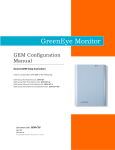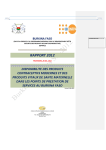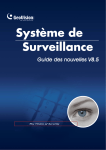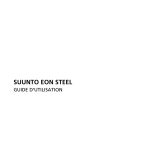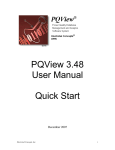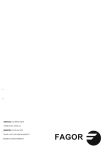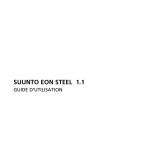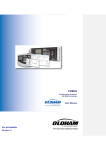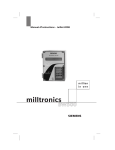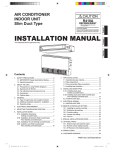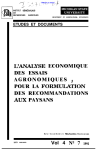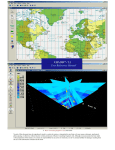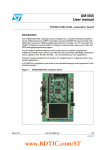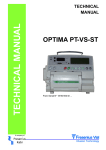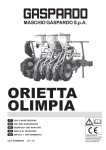Download Compteur de Particules MET ONE Série 3400
Transcript
DOC023.91.80086 Compteur de Particules MET ONE Série 3400 MANUEL D'UTILISATION Octobre 2009, édition 7 © Hach Company 2009. Tous droits réservés. Imprimé aux U.S.A. hh/kt Table des matières Chapitre 1 Caractéristiques techniques .............................................................................................. 7 Chapitre 2 Généralités........................................................................................................................... 9 2.1 Consignes de sécurité ................................................................................................................. 9 2.1.1 Interprétation des indications de risques ............................................................................ 9 2.1.2 Étiquettes de mise en garde ............................................................................................... 9 2.1.3 Laser de Classe 1 ............................................................................................................. 10 2.2 Approbation Spécifique selon les Pays pour Dispositif Sans Fil (Wifi) ...................................... 10 2.3 Informations générales sur le produit......................................................................................... 11 2.4 Comment utiliser l'interface tactile ............................................................................................. 12 2.4.1 Terminologie de l'interaction avec l'écran tactile............................................................... 12 2.5 Accessoires................................................................................................................................ 13 Chapitre 3 Installation ......................................................................................................................... 15 3.1 Déballage de l'instrument .......................................................................................................... 15 3.2 Installation électrique ................................................................................................................. 16 3.2.1 Consignes de sécurité en matière de câblage.................................................................. 16 3.2.1.1 Remarques relatives aux décharges électrostatiques ............................................. 16 3.2.2 Branchements électriques ................................................................................................ 17 3.3 Installation des piles................................................................................................................... 19 3.3.1 Alerte batterie faible .......................................................................................................... 19 3.3.2 Utilisation du chargeur de batterie externe ....................................................................... 20 3.3.3 Etat des batteries .............................................................................................................. 20 3.4 Installation des composants....................................................................................................... 20 3.4.1 Installez le papier d'impression. ........................................................................................ 21 3.4.2 Assemblez le trépied de la sonde isocinétique ................................................................. 22 3.5 Installation de communication.................................................................................................... 23 3.5.1 Branchez la communication RS485.................................................................................. 23 3.5.2 Branchement pour une communication Ethernet en option.............................................. 24 3.5.3 Branchement pour une communication Wifi en option ..................................................... 24 Chapitre 4 Navigation.......................................................................................................................... 25 4.1 Navigation du compteur ............................................................................................................. 25 Chapitre 5 Configuration..................................................................................................................... 29 5.1 Aperçu de Configuration ............................................................................................................ 29 5.2 Paramètres système .................................................................................................................. 29 5.2.1 Régler l'heure et la date .................................................................................................... 30 5.2.2 Réglez le mode repos et le rétroéclairage ........................................................................ 30 5.2.3 Gestion des alarmes sonores ........................................................................................... 30 5.2.4 Régler la langue de l'interface........................................................................................... 31 5.2.5 Gestion de la mémoire tampon des données ................................................................... 32 5.2.6 Gestion de la sauvegarde et de la restauration ................................................................ 33 5.2.7 Réglez la sonde du scanneur du filtre............................................................................... 34 5.2.8 Gestion des unités et des alarmes.................................................................................... 34 5.2.9 Copiez une configuration vers le clé mémoire USB (mémoire flash)................................ 35 5.2.10 Installer une configuration à partir d'une clé mémoire USB (mémoire flash) .................. 35 5.3 Gestion de zone......................................................................................................................... 36 5.3.1 Ajouter une nouvelle zone ................................................................................................ 37 5.3.2 Modifier une zone ............................................................................................................. 37 5.3.3 Supprimer une zone.......................................................................................................... 37 5.3.4 Changer l'ordre des zones dans la liste ............................................................................ 38 5.4 Gestion d'emplacement ............................................................................................................. 38 5.4.1 Ajouter un nouvel emplacement ....................................................................................... 38 5.4.2 Modifier un emplacement.................................................................................................. 39 3 Table des matières 5.4.3 Réglages Emplacement ....................................................................................................39 5.4.3.1 Copier les réglages d'un autre emplacement. ..........................................................39 5.4.3.2 Configurer de nouveaux réglages pour un emplacement.........................................40 5.4.4 Alarmes d'Emplacement....................................................................................................41 5.4.5 Supprimer un emplacement ..............................................................................................42 5.4.6 Changer l'ordre des emplacements...................................................................................42 5.5 Gestion de Groupe .....................................................................................................................43 5.5.1 Ajouter un nouveau groupe ...............................................................................................43 5.5.2 Charger un groupe existant ...............................................................................................44 5.5.3 Supprimer un groupe.........................................................................................................44 5.5.4 Ajouter un emplacement à un groupe ...............................................................................44 5.5.5 Supprimer un emplacement d'un groupe ..........................................................................45 5.5.6 Changer l'ordre des emplacements dans un groupe.........................................................45 5.5.7 Réglages Groupe ..............................................................................................................46 5.5.8 Annuler les réglages groupe..............................................................................................46 5.5.9 Alarmes groupe .................................................................................................................47 5.6 Caractéristique Tailles (en option)..............................................................................................47 5.6.1 Configuration Taille............................................................................................................47 5.6.1.1 Ajouter une Taille......................................................................................................48 5.6.1.2 Modifier une Taille ....................................................................................................48 5.6.1.3 Supprimer une Taille ................................................................................................48 5.7 Protection par mot de passe et gestion utilisateur .....................................................................49 5.7.1 Activer l'ouverture de session utilisateur ...........................................................................49 5.7.2 Ouverture de Session Administrateur................................................................................50 5.7.3 Changer un Mot de Passe.................................................................................................51 5.7.4 Remplacer un mot de passe oublié. ..................................................................................51 5.7.5 Gestion des utilisateurs .....................................................................................................52 5.7.5.1 Ajouter un utilisateur.................................................................................................52 5.7.5.2 Supprimer un utilisateur............................................................................................53 5.7.5.3 Attribuer des groupes à un utilisateur.......................................................................53 5.7.5.4 Attribuer des droits d'accès utilisateur ......................................................................54 Chapitre 6 Fonctionnement.................................................................................................................57 6.1 Ouverture de session .................................................................................................................57 6.2 Test de comptage.......................................................................................................................59 6.2.1 Changer l'emplacement d'exécution..................................................................................61 6.2.2 Visualisation des réglages pendant un test .......................................................................61 6.2.3 Visualisation des données historiques pendant un test.....................................................61 6.2.4 Exécutez le test du capteur de filtre ..................................................................................61 6.3 Revoir des données (en mémoire tampon) historiques..............................................................62 6.3.1 Filtre des données historiques...........................................................................................63 6.4 Suppression des dossiers en mémoire tampon .........................................................................64 6.5 Centre d'impression....................................................................................................................65 6.5.1 Réglage de l'impression manuelle.....................................................................................65 6.5.2 Réglage d'impression automatique ...................................................................................67 6.5.2.1 Impression de la mémoire tampon ou de la moyenne des cycles de comptage ......68 6.5.3 Annuler un travail d'impression .........................................................................................69 6.6 Assistant de test et de rapport....................................................................................................69 6.6.1 Protocoles d'échantillonnage standards............................................................................69 6.6.2 Génération de rapports......................................................................................................70 6.6.3 Procédure de test et rapport..............................................................................................71 6.6.3.1 Début de l'échantillonnage ....................................................................................74 6.6.3.2 Utiliser les données existantes .............................................................................74 6.6.3.3 Rapport des données de test ...................................................................................74 4 Table des matières 6.7 Exportation de données ............................................................................................................. 75 6.7.1 Masques binaires de l'état des données exportées .......................................................... 77 Chapitre 7 Réseau et communications.............................................................................................. 81 7.1 Communication série ................................................................................................................. 82 7.2 Communication Ethernet ........................................................................................................... 82 7.3 Communication sans fil.............................................................................................................. 83 7.4 Sécurité sans fil.......................................................................................................................... 84 Chapitre 8 Réaliser les Comptages—Référence Rapide.................................................................. 85 Chapitre 9 Maintenance ...................................................................................................................... 87 9.1 Nettoyage de l'unité ................................................................................................................... 87 9.2 Comptage à zéro ....................................................................................................................... 87 9.3 Mise à jour du 3400 3400 logiciel .............................................................................................. 87 9.4 Vérification de l'état de la batterie.............................................................................................. 88 9.5 Aperçu de l'écran de Diagnostiques .......................................................................................... 90 9.6 Impression de l'état du système ................................................................................................ 91 9.7 Ecran des réglages usine .......................................................................................................... 91 9.7.1 Onglet Compteur............................................................................................................... 92 9.7.2 Onglet Etalonnage ............................................................................................................ 93 9.7.3 Onglet Test ....................................................................................................................... 93 Chapitre 10 Pièces et accessoires ..................................................................................................... 95 10.1 Pièces pour compteur 28.3 LPM (3413 et 3415) ..................................................................... 95 10.2 Pièces pour compteur 50 LPM (3423 et 3425) ........................................................................ 95 10.3 Pièces ...................................................................................................................................... 95 10.4 Pièces de rechange kit (2087919-01) ...................................................................................... 95 10.5 Pièce de rechange, individuelle ............................................................................................... 95 Annexe A Procédures de Service et Informations de Contact ........................................................ 97 A.1 Procédures de Renvoi ............................................................................................................... 97 A.2 Informations D'Assistance Technique ....................................................................................... 97 A.3 Contact de l'Assistance Client ................................................................................................... 97 Annexe B Arborescence du Menu du Logiciel ................................................................................. 99 B.1 Diagramme du Débit du Menu................................................................................................... 99 Annexe C Réglages « Groupe » ....................................................................................................... 103 C.1 Formulaires de Réglages de Groupe ...................................................................................... 103 Annexe D Définitions du Masque Binaire de l'Etat d'Echantillonnage ......................................... 107 D.1 Aperçu ..................................................................................................................................... 107 Annexe E Mappages de registre Modbus........................................................................................ 109 E.1 Bloc d'identification (registre 0-99) .......................................................................................... 109 E.2 Bloc de configuration (registres 100-199)................................................................................ 109 E.3 Etiquettes bin de comptage (registres 200-299)...................................................................... 110 E.4 Données d'échantillonnage (registres 300-399)...................................................................... 110 E.5 Contrôle d'enregistrement d'échantillon (registres 400–499) .................................................. 111 E.6 Enregistrement en mémoire tampon (registres 500-599)........................................................ 112 E.7 Paramètres du mode d'échantillonnage (registres 600-699)................................................... 112 E.8 Enregistrements des données de diagnostic (registres 700-749) ........................................... 113 E.9 Information sur l'étalonnage du capteur (registres 900-1099)................................................. 113 E.10 Fonctions diverses (registres 1100-1199) ............................................................................. 113 E.11 Application-spécifique (registres 1200-1299) ........................................................................ 113 E.12 Configuration Ethernet (registres 1300-1399) ....................................................................... 114 E.13 Dernier enregistrement d'échantillonnage (registres 1500-1599) ......................................... 114 5 Table des matières 6 Chapitre 1 Caractéristiques techniques Les caractéristiques techniques peuvent être modifiées sans préavis. Instrument Source lumineuse Diode™laser Longue Vie avec un temps moyen de fonctionnement avant défaillance de 10 ans Type de pompe A vide d'air, classé pour une utilisation continue ‘Count Display’ (Affichage du comptage) Ecran tactile couleur ¼ VGA TFT Interface Windows CE® Comptage Maximum Affichés 9 999 999 affichés ‘Sample Time’ (Durée d'échantillonnage) 1 seconde à 23 heures 59 minutes 59 secondes Temps de Retard/Maintien 1 seconde à 23 heures 59 minutes 59 secondes Alarmes décompte 1 à 9 999 999 comptages Stockage des données 5 000 échantillons, défilables sur l'écran d'aperçu des Données Historiques ‘Count Cycles’ (Cycles de comptage) Jusqu'à 100 en mode automatique Emplacements jusqu'à 999 emplacements Sorties Ethernet–10BaseT/100-BaseT série RS485 Sans fil1–802.11b/g compatible Client USB (Version 1.1) USB Hôte (Version 1.1) Collecteur Supports 2432, système de collecteur 32 ports (disponible sur des unités 1 CFM uniquement) Matériau du boîtier Acier inoxydable Poids (sans batterie) 3413 et 3415—7,55 kg 3423 et 3425—8,33 kg 3445—8,65 kg Taille (l x P x H) 31.8 x 25.4 x 20.3 cm (12.5 x 10 x 8 pouces) Environnement de fonctionnement 0° à 40°C ; 10 à 90% d'humidité relative sans condensation Stockage – 40° à 50°C ; 0 à 98% d'humidité relative sans condensation Garanties et Certifications Garantie Instrument : 2 ans Diode Laser Longue Vie : 3 ans 1 Fonction en option - indisponible avec les modèles standards. 7 Caractéristiques techniques Échantillonnage Nombre de Gammes de Tailles Standard 6, en Option 8 Gammes de Taille des Particules et Canaux Standards1 3413 et 3423—0.3, 0.5, 1.0, 3.0, 5.0, 10.0 µm 3415, 3425 et 3445—0.5, 1.0, 2.0, 3.0, 5.0 et 10.0 ou 25.0 µm Débit 3413 et 3415—28.3 L/min (1.00 cfm) ± 5% (réglage d'usine par défaut) 3423 et 3425—50 L/min (1.77 cfm) ± 5% (réglage d'usine par défaut) 3445—100 L/min (3.53 cfm) ± 5% (réglage d'usine par défaut) Comptage à zéro Conforme à JIS B9921. 1 comptage ou moins en 5 minutes, 95% niveau de confiance 3413 et 3415—5% à 14 126 000 particules/m3 (400 000 particules/pied3) Perte par coïncidences 3423 et 3425—5% à 4 000 000 particules/m3 (113 000 particules/pied3) 3445—5% à 3 000 000 particules/m3 (84 950 particules/pied3) Efficacité de Comptage 3413 et 3423—50% ± 20 % pour 0,3 µm, (100% ± 10% à 1,5 fois la sensibilité minimum). Pleinement conforme avec ISO21501-4. 3415, 3425 et 3445—50% ± 20% pour 0,5 µm, (100% ± 10% à 1,5 fois la sensibilité minimum). Pleinement conforme avec ISO21501-4. Piles Batterie intelligente lithium ion, rechargeable, éjectable et remplaçable à chaud. Type de Batterie AVERTISSEMENT : Risque d'explosion et d'incendie Le remplacement de la batterie n'est pas autorisé. Quantité Incluse 1 Temps de Fonctionnement (Batterie) 3413 et 3415—6 heures2 3423 et 3425—7 heures3 3445—3 heures4 Temps de Recharge de la Batterie 6,75 heures minimum, 10 heures maximum Alimentation 24 VDC 3.2A avec 100~240 VAC 50/60 Hz, adaptateur inclus dans le kit Poids de la Batterie 0.66 kg (1.45 lb) 1 Les tailles des canaux personnalisés peuvent être sélectionnées au moment de la commande dans une gamme de 0.3 µm à 25.0 µm ; cependant, 0.3 µm et 25.0 µm ne peuvent pas être configurés ensemble. 2 La durée de vie habituelle d'une batterie est estimée dans les conditions suivantes : Deux batteries totalement chargées placées dans une unité 1CFM échantillonnant pendant 1 minute, impression d'un rapport, un temps de maintien d'1 minute simulant un mode d'échantillonnage en continu), et ensuite répétant ce cycle. Le rétroéclairage reste allumé à tout moment. 3 La durée de vie habituelle d'une batterie est estimée dans les conditions suivantes : Deux batteries totalement chargées placées dans une unité de 50 L/min échantillonnant pendant 20 minutes (échantillon de 1 m3), impression d'un rapport, un temps de maintien de 5 minutes (simulant un déplacement vers un nouvel emplacement), et ensuite répétant ce cycle. La temporisation du rétroéclairage est réglée sur deux minutes. 4 La durée de vie habituelle d'une batterie est estimée dans les conditions suivantes : Deux batteries totalement chargées placées dans une unité de 100 L/min échantillonnant pendant 10 minutes (échantillon de 1 m3), impression d'un rapport, un temps de maintien de 5 minutes (simulant un déplacement vers un nouvel emplacement), et ensuite répétant ce cycle. La temporisation du rétroéclairage est réglée sur deux minutes. 8 Chapitre 2 Généralités Les informations contenues dans ce manuel ont été soigneusement vérifiées et sont considérées comme exactes. Toutefois, le fabricant se dégage de toute responsabilité pour les inexactitudes que pourrait contenir ce manuel. En aucun cas la responsabilité du fabricant ne sera engagée pour tout dommage direct ou indirect, particulier ou accidentel, résultant d'une imperfection ou d'une omission dans ce manuel, même si vous êtes informé que de tels dommages sont probables. Dans l'intérêt d'un développement permanent du produit, le fabricant se réserve le droit d'apporter à tout moment des améliorations à ce manuel et aux produits décrits, sans préavis ni obligation. Publié aux Etats-Unis d'Amérique Aucune partie du contenu de ce manuel ne peut être reproduite ou transmise sous aucune forme ou aucun moyen sans l'autorisation écrite du fabricant. 2.1 Consignes de sécurité Veuillez lire l'ensemble du manuel avant le déballage, le réglage ou la mise en fonctionnement de cet appareil. Prêtez attention aux prescriptions de danger, avertissements et mises en garde. Le non-respect de cette procédure peut conduire à des blessures graves de l'opérateur ou à des dégâts au matériel. Pour s'assurer que la protection fournie par ce matériel ne soit pas défaillante, ne pas l'utiliser ou l'installer d'une autre manière que celle spécifiée dans ce manuel. 2.1.1 Interprétation des indications de risques DANGER Indique une situation de danger potentielle ou imminente qui, si elle n'est pas évitée, peut entraîner la mort ou des blessures graves. AVERTISSEMENT Indique une situation de danger potentiel ou imminent qui, si elle n'est pas évitée, pourrait entraîner la mort ou des blessures graves. ATTENTION Indique une situation potentiellement dangereuse qui peut entraîner des blessures mineures ou modérées. Avis : Indique une situation qui n'est pas liée à des blessures aux personnes. Remarque importante : Indique une situation qui, si elle n'est pas évitée, peut provoquer des dommages à l'appareil. Informations nécessitant une insistance particulière. Remarque : Informations complétant des points du texte principal. 2.1.2 Étiquettes de mise en garde Lire toutes les étiquettes et tous les repères apposés sur l’instrument. Des personnes peuvent se blesser et le matériel peut être endommagé si ces instructions ne sont pas respectées. L'équipement électrique marqué de ce symbole ne doit pas être éliminé avec les ordures ménagères des pays européens après le 12 août 2005. En conformité avec les règlementations européennes locales et nationales (Directive EU 2002/96/EC), les utilisateurs européens d'équipements électriques doivent maintenant renvoyer au fabricant les anciens équipements ou en fin de vie pour destruction, sans frais pour l'utilisateur. Remarque : Pour le retour à des fins de recyclage, veuillez contacter le fabricant ou le fournisseur d'équipement pour obtenir les instructions sur la façon de renvoyer l'équipement usagé, les accessoires électriques fournis par le fabricant et tous les articles auxiliaires pour une destruction appropriée. 9 Généralités Ceci est le symbole d'alerte de sécurité. Se conformer à tous les messages de sécurité qui suivent ce symbole afin d'éviter des blessures potentielles. Si apposés sur l'instrument, se référer au manuel d'utilisation pour le fonctionnement ou les informations de sécurité. Ce symbole indique qu'il existe un risque de choc électrique et/ou d'électrocution. Ce symbole indique la nécessité de porter des lunettes de protection. Ce symbole indique qu'un dispositif laser est utilisé dans l'équipement. Ce symbole indique la présence de dispositifs sensibles aux décharges électrostatiques (ESD) et indique que des précautions doivent être prises pour éviter les dommages avec l'équipement. Ce symbole indique l’emplacement d’un fusible ou toute autre protection contre les surcharges. 2.1.3 Laser de Classe 1 LASER CLASS 1 Ce symbole indique que l'instrument comporte un dispositif LASER de classe 1. Cet instrument est équipé d'un laser de classe 1. Les LASERS de classe 1 sont des produits dont le faisceau LASER accessible (émissions accessibles) est toujours inférieur à l'exposition maximale autorisée. La puissance de sortie des LASERS de classe 1 est inférieure au niveau considéré nocif pour les yeux. L'exposition au faisceau d'un LASER de classe 1 ne présente pas de danger pour les yeux. Par conséquent, les LASERS de classe 1 peuvent être considérés sans danger. Il peut arriver que les produits LASER de classe 1 contiennent des systèmes LASER de classe supérieure, mais dans ce cas, les ingénieurs effectuent les mesures de contrôle adéquates pour vérifier que l'accès au faisceau n'est pas dangereux. Ce produit Laser de classe 1est en conformité avec les exigences du 21CFR, sous chapitre J. Il est évalué et testé conformément aux exigences des normes EN 61010-1, Règles de sécurité pour appareils électriques de mesurage, de régulation et de laboratoire et IEC/EN 60825-1, Sécurité des Produits Laser. 2.2 Approbation Spécifique selon les Pays pour Dispositif Sans Fil (Wifi) Les produits avec l'option sans fil contiennent un dispositif sans fil (Wi-Fi) fonctionnant dans une gamme de 2.4Ghz. L'antenne utilisée pour ce transmetteur doit être installée pour fournir une distance de séparation d'au moins 20 cms pour toute personne et ne doit pas être située au même endroit, ou fonctionner avec une autre antenne ou d'autres transmetteurs. Les produits avec l'option sans fil contiennent un dispositif modulaire RF FCC ID: R68WIPORT IC ID: 3867A-WIPORT Utilisation autorisée dans les pays harmonisés - Codes de Pays ISO Pays Code à lettres ISO 31662 Pays Code à lettres ISO 31662 Autriche AT Pologne PL Belgique BA Portugal PT 10 Généralités Utilisation autorisée dans les pays harmonisés - Codes de Pays ISO Pays Code à lettres ISO 31662 Pays Code à lettres ISO 31662 Danemark DK Espagne ES Finlande FI Suède SE France FR Royaume Uni GB Allemagne DE Islande IS Grèce GR Norvège NO Hongrie HU Suisse CH Irlande IE Turquie TR Italie IT Pays-Bas NL Mexique MX — — Agréments des dispositifs de contrôle RF : FCC: Approuvé comme dispositif modulaire l'accord de droit TCB. FCC ID: R68WIPORT IC: Approuvé comme dispositif modulaire sous le Certificat D'Acceptabilité' Technique C-REL ID: 3867A-WIPORT COFETEL: Approuvé comme dispositif modulaire par un certificat d'Homologation CFT: RCPLAW108-1337 Avis de l'Organisme Notifié : Conforme à la directive R&TTE 1999/5/EC sur les exigences essentielles de l'Article 3.2 conformément aux procédures de l'Article 10(5) et Annexe IV (équipement de classe 2) et indiqué comme CE1177 2.3 Informations générales sur le produit Ce manuel décrit l'utilisation des Compteurs de Particule MET ONE Série 3400 (Tableau 1)Tableau 1). Référez-vous à Chapitre 1 page 7Chapitre 1 à la page 7 pour des spécifications complètes. Les compteurs de particules utilisent une source lumineuse diode laser et un assemblage d'optique pour la détection des particules. Les particules dispersent la lumière de la diode laser. L'assemblage d'optique concentre la lumière sur une diode photo qui convertit les éclats de lumière en impulsions électriques. La hauteur des impulsions est proportionnelle à la taille des particules. Les impulsions sont comptées et leur amplitude est mesurée pour la taille des particules. Les résultats sont affichés sous forme de comptages de particules dans la gamme de particules indiquée (mode de comptage différentiel) ou sous forme de comptages de particules totales (mode comptage cumulatif). Un microprocesseur contrôle toutes les fonctions de l'instrument. Les données de comptage sont affichées sous forme de comptages cumulatifs ou de comptages différentiels. Le compteur de particules est minutieusement inspecté et testé en usine et est prêt à l'utilisation dès réception. Une fois reçu, inspectez le carton d'emballage en cas de dommage. Si le carton est endommagé, informez-en le transporteur et gardez le carton pour que le transporteur l'inspecte. Inspectez le compteur en cas de pièces cassées, de rayures, de traces de coup ou d'autres dommages. 11 Généralités Tableau 1 Numéros de modèle du compteur de particules MET ONE série 3400 Débit No. de modèle Canal de Taille de Particule Minimum (mm) l/min pied cube/min 3413 28,3 1 0,3 3415 28,3 1 0,5 3423 50 1,77 0,3 3425 50 1,77 0,5 3445 100 3,53 0,5 2.4 Comment utiliser l'interface tactile Le MET ONE 3400 s'utilise avec un écran tactile couleur TFT situé sur le panneau avant de l'unité (Figure 3 à la page 18) (Figure 3 à la page 18). Toutes les commandes sont exécutées par l'écran tactile. Appuyez sur l'écran avec un seul doigt ou le stylet fourni. Avis : Pour éviter d'endommager l'interface tactile, appuyez uniquement avec le doigt ou le stylet fourni. Evitez l'utilisation d'objets pointus ou la mine d'un stylo ou d'un crayon. Appuyez doucement sur l'écran—n'appuyez jamais fortement sur l'interface de l'écran tactile. 2.4.1 Terminologie de l'interaction avec l'écran tactile Tout au long de ce document, l'interaction de l'utilisateur avec l'écran tactile sera décrite avec une terminologie spécifique (Tableau 2) (Tableau 2). Tableau 2 Terminologie de l'interaction avec l'écran tactile Terme Interaction avec l'Interface Utilisateur Graphique sur l'Ecran Tactile de l'Instrument. Appuyez Activez un bouton ou une icône Sélectionner Activez une option d'onglet ou de champ Mettez en surbrillance Activez une option de liste Eléments d'écran fréquemment cités dans ce manuel : 12 • Un écran est une fenêtre de l'Interface Utilisateur Graphique (IUG) qui prend tout l'espace visible sur l'écran et ne peut être quittée qu'en appuyant sur un bouton. • Un onglet est une subdivision de l'IUG facilement accessible en touchant l'onglet en haut de l'écran. • Une icône est une zone de l'écran tactile qui doit être touchée pour accéder à un autre écran ou exécuter une action (comme réaliser un échantillonnage). • Un bouton est une zone de l'écran tactile qui doit être touchée pour accéder à un autre écran ou exécuter une action (comme vider le tampon). • Un champ indique une zone de l'écran où des chaînes de texte et/ou de chiffres peuvent être saisies. Pour entrer des informations dans un champ, touchez le champ avec le doigt ou le stylet. Selon la nature du champ, un clavier apparaîtra sur l'écran tactile pour permettre d'entrer du texte ou des chiffres. Pour terminer les entrées à partir du clavier, appuyez sur OK. • Une case permet d'activer ou désactiver les fonctions. Appuyez sur la case avec le pouce ou le stylet pour cocher la case et activer la fonction. Généralités • Un menu déroulant permet à l'opérateur de choisir dans une liste définie de valeurs. Des menus déroulants peuvent être identifiés par la flèche sur la droite du champ. Pour utiliser le menu déroulant, appuyez sur la flèche avec le doigt ou le stylet pour afficher la liste. Faites glisser le doigt ou le stylet dans la liste pour afficher tous les éléments, ensuite mettez en surbrillance l'élément à sélectionner. • Une boîte de dialogue est un avertissement ou une remarque pour s'assurer que les actions sont prises comme prévues. Appuyez sur OK pour continuer ou sur ANNULER pour arrêter. 2.5 Accessoires Plusieurs accessoires sont disponibles pour personnaliser les fonctions du compteur (Tableau 3) (Tableau 3). Ces accessoires peuvent être commandés chez un représentant local du fabricant ou à l'usine. Pour les coordonnées de contact, référez-vous à Annex A à la page 99. Annexe A à la page 97. Tableau 3 Accessoires du compteur de particules MET ONE série 3400 Inclus/ en option Description Logiciel PortAll Version 2, Version Démo Inclus Le Logiciel PortAll contrôle le compteur à partir d'un ordinateur ; télécharge les données de comptage vers un ordinateur; trie, normalise, calcule la classification de salles blanches. Appelez le représentant du fabricant ou le service Assistance pour acheter une licence permanente. Stylet Inclus Dans des salles blanches où les opérateurs portent des gants de protection qui peuvent empêcher un mouvement, un stylet permet une meilleure manipulation de l'écran tactile. Cordon d'alimentation Inclus Un cordon et une alimentation CA-CC peuvent être utilisés en plus de l'alimentation par batterie. Papier d'impression thermique Inclus Deux rouleaux sont inclus avec le MET ONE 3400. Tuyau Inclus Ce tuyau permet de raccorder les capteurs au compteur. Sonde isocinétique Inclus La sonde isocinétique est à utiliser avec des débits unidirectionnels pour maximiser la corrélation entre les comptages et la distribution de taille de particule réelle. Cela peut être également utilisé pour des vérifications ponctuelles à la main. Capteur HR/température Facultatif Le capteur se branche sur le côté gauche du compteur et contrôle l'humidité relative et la température. Les résultats sont affichés et peuvent être imprimés. Capteur de vitesse de l'air Facultatif Le capteur de vitesse de l'air se branche sur la gauche du compteur. Le capteur contrôle la vitesse de l'air jusqu'à 61 m/minute (1016 millimètres/seconde). Les résultats sont affichés et peuvent être imprimés. Filtre de comptage à zéro Inclus Le filtre de comptage à zéro se fixe sur l'entrée du capteur et empêche les particules extérieures de contaminer le capteur lors de la purge du capteur des particules intérieures. Sacoche de transport Facultatif Une sacoche de transport protège le compteur lors du transport et du stockage. Batteries de rechange Facultatif1 Les batteries de rechange permettent une flexibilité maximale avec une utilisation portable. Chargeur de batterie externe Facultatif Un chargeur de batterie externe assure que toute batterie de rechange est prête pour être utilisée à tout moment. Diffuseur haute pression Facultatif Un diffuseur haute pression peut être utilisé dans des applications pour vérifier certains gaz inertes sous pression pour des particules d'air. Sonde du scanneur du filtre Facultatif Une sonde portative peut être utilisée pour rechercher des sources potentielles de particules comme les filtres à air. Cette sonde émet un bip et s'allume lorsqu'une particule est détectée. Accessoire 13 Généralités Tableau 3 Accessoires du compteur de particules MET ONE série 3400 (suite) Inclus/ en option Description Facultatif Permet de régler les canaux de taille de particule fixe dans l'instrument standard à 6 canaux. Les options comprennent uniquement 0,5 et 5,0 µm; 6 tailles de canal personnalisé de 0,5 à 25.0 µm et 6 tailles personnalisées de 0,3 à 10 µm. Tailles des 8 canaux Facultatif sélectionnables par l'utilisateur. Permet à l'utilisateur de configurer les tailles de 2 à 8 canaux à particules. Convertisseurs USB vers RS-232 ou RS-485 Facultatif Un convertisseur permet la sortie de données de l'instrument via un câble série. Une description écrite des désignations du registre Modbus est comprise avec les convertisseurs. Ensemble connecteur RS485 Inclus Ensemble connecteur RS485 mâle pour terminer le câblage du client Lecteur USB Inclus Clé mémoire USB pour transférer des données, copier une configuration et installer des mises à niveau de logiciel. Brosse de nettoyage de l'aspiration Inclus Brosse pour nettoyer la buse d'aspiration d'échantillonnage du compteur de particules Antenne sans fil Inclus Inclus uniquement avec les modèles MET ONE 3400 sans fil Accessoire Tailles de canal personnalisé 1 Une 14 batterie est incluse avec le MET ONE 3400. Chapitre 3 Installation DANGER Seul le personnel qualifié pourra effectuer les tâches décrites dans cette section du manuel. 3.1 Déballage de l'instrument Retirez tous les éléments de la boîte d'emballage et inspectez-les à la recherche de dommages. Assurez-vous que tous les éléments énumérés sont inclus (Figure 1) (Figure 1). Si un des éléments est endommagé ou manquant, contactez le fabricant. Un CD du logiciel, un manuel d'utilisation et une fiche technique DEEE sont également livrés avec le Compteur de Particules 3400. Figure 1 Composants de l’instrument 1 Compteur de particules séries 3400 9 Sonde isocinétique 2 Batterie Rechargeable 10 Tube rallonge pour sonde isocinétique 3 Adaptateur CA 11 Filtre de comptage à zéro 4 Cordon d'alimentation (américain) 12 Ensemble du connecteur RS485 5 Cordon d'alimentation (UE) 13 Unité USB 6 Papier Thermique pour Imprimante (2 rouleaux) 14 Brosse de Nettoyage de l'Aspiration 7 Pince, support de la sonde isocinétique 15 Antenne sans fil pour Wifi en option 8 Trépied, support de la sonde isocinétique 16 Stylet pour Interface à Ecran Tactile 15 Installation 3.2 Installation électrique 3.2.1 Consignes de sécurité en matière de câblage Suivez tous les avertissements et remarques lors du raccordement électrique de l'instrument (consignes de sécurité à la page 9)(Consignes de sécurité à la page 9). DANGER Risque de choc électrique. Toujours couper l'alimentation de l'appareil pendant les connexions électriques. 3.2.1.1 Remarques relatives aux décharges électrostatiques Remarque importante : Pour réduire les dangers et les risques de décharges électrostatiques (ESD), les opérations de maintenance ne nécessitant pas que le compteur soit sous tension doivent être réalisées avec l'appareil hors tension. Les composants électroniques internes sensibles peuvent être endommagés par l’électricité statique, ce qui entraîne des performances moindres ou des pannes au niveau de l’instrument. Le fabricant recommande de suivre les étapes suivantes pour éviter qu'une décharge électrostatique n'endommage votre instrument : 16 • Avant de toucher un composant électronique de l'appareil (comme des cartes de circuits imprimés et leurs composants), déchargez votre corps de son électricité statique. Pour décharger l'électricité statique, touchez une surface métallique mise à la terre telle que le châssis d'un instrument ou un conduit ou tube métallique. • Afin d’éviter que l’électricité statique ne s’accumule, n’effectuez pas de mouvements excessifs. Transporter les composants-sensibles à l'électricité statique dans des conteneurs ou un emballage antistatique. • Pour décharger l'électricité statique du corps sans qu'elle ne se recharge, porter un bracelet spécial relié à la terre par un fil. • Manipuler les composants sensibles à l'électricité statique dans une zone à protection antistatique. Si possible, utiliser des tapis de sol et des sous-mains antistatiques. Installation 3.2.2 Branchements électriques Branchez les sondes, l'alimentation externe, les câbles ou les appareils USB au Modèle 3400 pour étendre la fonctionnalité du compteur ou télécharger des données. Réalisez les branchements où ils sont indiqués (Figure 2Figure 2 et Figure 3 à la page 18Figure 3 à la page 18). Figure 2 Vue arrière 1 Port 2 3 1 Le d'évacuation1 4 Connecteur du contrôleur du collecteur (disponible sur des unités 1 CFM uniquement) Connecteur RS485 de communication série 5 Ports de batterie Port E/S auxiliaire pour sonde du scanneur du filtre 6 Pied supplémentaire port d'évacuation dispose d'un fil NPT 3/8" pour prendre en charge un adaptateur de 17 Installation Figure 3 Vue avant et vue latérale 1 Buse d'aspiration d'échantillonnage 8 Connecteur USB hôte 2 Ecran tactile 9 Connecteur client USB 3 Bouton d'alimentation 10 Connecteur du capteur d'humidité relative/température 4 Indicateur d'état de la batterie 11 Connecteur du capteur de vitesse de l'air 5 Connecteur Ethernet 12 Poignée 6 Poignée 13 Connecteur d'antenne sans fil 7 Imprimante 14 Connecteur d'alimentation Remarque : Hach Company recommande d'utiliser les clés mémoires USB fournies avec le 3400 par Hach Company; contactez le Service Client pour toute assistance supplémentaire au 800.866.7889 ou +1.541.472.6500. 18 Installation 3.3 Installation des piles AVERTISSEMENT Risque d'explosion et d'incendie Le changement de batterie n'est pas autorisé. Utilisez uniquement la batterie Hach 280-120-2024 dans les compteurs de particules MetOne 3400. 1. Pour ouvrir le compartiment à batterie, tournez les loquets d'¼ de tour vers la gauche et tirez ensuite la porte pour ouvrir. 2. Insérez les batteries (Figure 2 à la page 17Figure 2 à la page 17). Ne forcez pas pour mettre les batteries en place. 3. Branchez l'alimentation à l'unité (Figure 3 à la page 18Figure 3 à la page 18). 4. Branchez l'alimentation de l'unité à l'alimentation externe par l'adaptateur de courant c.a. L'unité s'allumera automatiquement lorsque les batteries chargées et/ou l'alimentation c.a. sont branchées. 5. Une fois l'unité allumée, chargez les batteries jusqu'à ce qu'elles soient totalement chargées. Le voyant d'état de la batterie indique le niveau de puissance de la batterie (Tableau 4Tableau 4). Remarque : Les batteries ne peuvent pas être surchargées. Les batteries installées dans le compteur de particules se chargeront lorsque l'alimentation c.a. est branchée. Un chargeur de batterie externe est également disponible pour une efficacité maximale (Chapitre 10 à la page 97Chapitre 10 à la page 95). Contactez un agent local Hach Company au 800.866.7889 ou +1.541.472.6500 pour commander. • Les batteries chargées dans le 3400 mettront environ 10 heures pour se recharger totalement. • Les batteries chargées par un chargeur externe mettront environ 7 heures pour se charger complètement. • Selon les caractéristiques hystérétiques et l'état d'étalonnage du système de batterie, les batteries peuvent ne pas être rechargeables à 100% à chaque cycle de charge. Les batteries sont considérées totalement rechargées lorsque l'écran affiche 95% et 100%. Remarque : Il est recommandé de reétalonner une batterie en utilisant le chargeur intelligent de batterie (280-300-5000) si une batterie totalement rechargée affiche moins de 95% de charge. L'état de batterie des batteries installées dans le compteur est indiqué par l'état de la LED sur l'avant de l'unité (Tableu 4Tableau 4). Tableau 4 Indications des couleurs de la LED de la batterie Etat de la LED Couleur LED Etat des batteries En charge ou pas en charge ? Clignotant Orange Puissance faible Pas en charge Clignotant Vert Puissance faible Chargement Solid (Solide fin) Vert Chargé Chargement 3.3.1 Alerte batterie faible Lorsque la charge totale disponible de la batterie descend en dessous de 15% de la capacité totale, un avertissement s'affichera et le système commencera à émettre des bips toutes les 5 secondes. 19 Installation Lorsque la charge totale disponible de la batterie descend en dessous de 5%, le système émettra un bip pendant 15 secondes avant de s'éteindre . 3.3.2 Utilisation du chargeur de batterie externe AVERTISSEMENT Risque d'explosion et d'incendie Le remplacement du chargeur n'est pas autorisé. Utilisez uniquement le chargeur indiqué dans Pièces de Rechange Kit (2087919-01) à la page 97. Pièces de rechange kit (2087919-01) à la page 95. Le chargeur de batterie externe est un accessoire en option avec des instructions séparées. Chargez les batteries dans le chargeur de batterie externe selon les instructions du fabricant. 3.3.3 Etat des batteries L'état de la batterie est indiqué avec une icône de batterie dans l'interface utilisateur (Tableau 5 à la page 20Tableau 5 à la page 20). Un état est donné pour chaque batterie individuelle. • Un maximum de deux batteries peut être chargé dans le 3400 en même temps. • Si seulement une batterie est chargée dans le 3400, une seule icône apparaîtra sur la barre des tâches. Tableau 5 Etat des batteries Icône État Description OK Batterie installée et complètement rechargée Chargement L'alimentation c.a. est présente et la batterie est en charge Erreur Lorsque le symbole “!” est enfoncé, un nouvel écran apparaît et l'instrument détermine si la batterie a besoin d'être étalonnée ou s'il existe un problème de communication. Si la batterie a besoin d'être étalonnée, insérez la batterie dans le Chargeur Intelligent (P/N 280-300-5000) et suivez les instructions fournies avec le chargeur. Contactez le Service Client pour des informations sur l'achat du Changeur Intelligent. Non installée ou presque totalement chargée Aucune batterie installée ou les batteries sont presque totalement chargées ; le 3400 fonctionne sur le courant c.a. AVERTISSEMENT Risque d'explosion et d'incendie Le remplacement du chargeur n'est pas autorisé. Utilisez uniquement le chargeur indiqué. 3.4 Installation des composants DANGER Danger d'explosion. N'essayez pas d'échantillonner des gaz réactifs (comme l'hydrogène ou l'oxygène) avec le compteur de particules. Des gaz réactifs créent un risque d'explosion dans le compteur. Contactez un représentant local Hach Company ou l'usine au 800.866.7889 ou +1 541.472.6500 pour de plus amples informations sur les applications dangereuses. 20 Installation AVERTISSEMENT Risque de blessure des yeux Ne regardez pas dans le tube d'entrée du compteur lorsque le compteur est sous tension. L'exposition au rayonnement infrarouge peut provoquer des blessures occulaires. Remarque importante : Maintenez le port d'évacuation sans obstacle ou obstruction. 1. Placez le compteur dans un environnement propre. Le 3400 peut être placé sur les pieds inférieurs ou les pieds arrières selon le besoin. 2. Retirez le capuchon de protection du tube d'entrée sur le haut du compteur. Remarque importante : Pour éviter d'endommager le compteur, n'utilisez jamais le compteur avec le capuchon de protection en place. 3. Après le transport ou le stockage, les batteries du compteur doivent être rechargées. Jusqu'à ce que les batteries soient totalement rechargées, utilisez le 3400 sur le courant c.a. a. Branchez l'alimentation c.a. à c.d sur le connecteur c.d sur la gauche de l'unité. b. Branchez l'unité au courant c.a. (Figure 3 à la page 18Figure 3 à la page 18). Le compteur s'allumera. Remarque : Utilisez uniquement l'alimentation fournie par HUA avec le 3400. Le remplacement par une autre alimentation peut endommager l'unité et annuler la garantie. 3.4.1 Installez le papier d'impression. Le MET ONE 3400 dispose d'une imprimante intégrée située sur l'avant de l'unité. Référez-vous au centre d'impression pour les procédures complètes (Chapitre 6.5 à la page 67chapitre 6.5 à la page 65). Remarque importante : Pour empêcher tout dommage de la tête d'impression, l'imprimante ne doit pas être utilisée sans papier. Si le compteur de particules doit être utilisé sans papier dans l'imprimante, réglez le Mode Impression sur Aucun. Remarque importante : Le papier utilisé dans cette imprimante est thermosensible sur un côté et doit être installé dans l'imprimante comme expliqué sur les instructions. Ne remplacez pas le papier par d'autres types de papier. Pour installer un rouleau de papier d'impression : 1. Repérez l'imprimante sur l'avant de l'unité (Figure 4Figure 4). 2. Soulevez la poignée verte au centre du couvercle du papier jusqu'au clic. 3. Ouvrez la porte vers le bas et retirez le tube du précédent rouleau. 4. Installez le nouveau rouleau de papier pour que le papier sorte du haut du rouleau. Positionnez l'extrémité du papier sur le cylindre noir à l'extrémité de la porte d'alimentation papier de l'imprimante. N'enfilez pas le papier sous le cylindre. 5. Appuyez sur la porte de l'imprimante jusqu'au clic. 6. L'imprimante est maintenant prête. Remarque : Si le papier ne sort pas ou si aucune image sur le papier n'apparaît après une commande d'impression, vérifiez l'orientation du rouleau de papier. 21 Installation Figure 4 Installation du papier d'impression 3.4.2 Assemblez le trépied de la sonde isocinétique La sonde isocinétique peut être placée à distance du compteur de particules avec le trépied de la sonde et le tube rallonge (Figure 5Figure 5). 1. Fixez l'attache de la sonde au trépied. Tournez l'attache jusqu'à ce quelle soit fixée. 2. Insérez la sonde dans l'attache de la sonde. Serrez le bouton sur l'attache. 3. Fixez la rallonge flexible à la sonde isocinétique. 22 Installation Figure 5 Trépied de la sonde isocinétique 1 Sonde 2 Attache de la sonde 3 Trépied 3.5 Installation de communication 3.5.1 Branchez la communication RS485 Branchez le connecteur RS485 à l'unité. Référez-vous à la communication série pour les procédures de réglage (chapitre7.1 à la page 84chapitre 7.1 à la page 82). Outils nécessaires : • Petit tournevis plat • Outils à dénuder 1. Dénudez 6 mm d'isolation à l'extrémité de chaque fil. 2. Insérez chaque fil dénudé dans le connecteur (Figure 6Figure 6). Les trois fils doivent être branchés pour une connexion RS-485 correcte. L'isolation du fil doit être placé contre le connecteur. Ne laissez pas de fil nu exposé. 3. Serrez chaque visse pour fixer le fil. 4. Installez le fil métallique d'attache à travers la moitié de la "coque" et autour du câble (Figure 6Figure 6, Elément 77). Fixez les deux "coques" ensemble et sur le connecteur. 5. Branchez le connecteur à l'unité. 23 Installation Figure 6 Installez le connecteur RS-485 1 Position 1 (signal RS-485A, fil blanc) 5 Libération du fil métallique d'attache 2 Position 2 (signal RS-485B, fil bleu) 6 Câble1 3 Position 3 (commun RS-485, couleur claire ou naturelle) 7 Coque du connecteur 4 Visse du connecteur (2x) 1 Type de câble recommandé : Belden 9841 ou équivalent 3.5.2 Branchement pour une communication Ethernet en option Branchez le câble Ethernet à l'unité (Figure 3 à la page 18Figure 3 à la page 18, Elément 5 5). Référez-vous à la section communication Ethernet pour les procédures de réglage (chapitre 7.2 à la page 84chapitre 7.2 à la page 82). 3.5.3 Branchement pour une communication Wifi en option Fixez l'antenne fournie à la connexion sans fil (Figure 3 à la page 18Figure 3 à la page 18, Elément 1313). Référez-vous aux sections de communication sans fil et de sécurité sans fil pour les procédures de réglage (chapitre 7.3 à la page 85chapitre 7.3 à la page 83 et chapitre 7.4 à la page 86chapitre 7.4 à la page 84). 24 Chapitre 4 Navigation 4.1 Navigation du compteur La configuration de mesure et du système de Compteur de Particules dans l'Air MET ONE 3400 est accessible par l'écran Navigation du Compteur (Figure 7Figure 7). Appuyez sur l'icône pour accéder aux réglages configurables de cette fonction (Tableu 6Tableau 6). Référez-vous à la section de l'arborescence du menu du logiciel pour la structure du menu complet (annex B à la page 101Annexe B à la page 99). Figure 7 Ecran de Navigation du Compteur Tableau 6 Descriptions de l'icône de l'écran de navigation du compteur Icône Échantillon Historique Revoir des données (en mémoire tampon) historiques à la page 64 Filtre des données historiques à la page 64 Fonctions • Exécuter/arrêter • Diagnostiques du Système • Diagnostiques de Batterie • Connexion • Retour à la Navigation du Compteur • Test du capteur de filtre • Flèche RETOUR vers Navigation du Compteur • Ecran de mesure historique • Faire défiler les données en mémoire tampon • Imprimer les données • Exporter les données • Filtrer les données Section(s) pertinente(s) Test de comptage à la page 61 Test de comptage à la page 59 Revoir des données (en mémoire tampon) historiques à la page 62 Filtre des données historiques à la page 63 25 Navigation Tableau 6 Descriptions de l'icône de l'écran de navigation du compteur (suite) Icône Export (Exporter) Rapport des données de test à la page 76 Masques binaires de l'état des données exportées à la page 80 • Fichier de sortie CSV • Fichier de sortie TSV • Nommer le fichier Rapport des données de test à la page 74 Masques binaires de l'état des données exportées à la page 77 • Imprimante 26 Mode d'impression de l'échantillon Assistant de de test et de rapport à la page 71 Exportation de données à la page 77 Rapport des données de test à la page 76 • Commande d'impression du cycle • Imprimer la moyenne/moyenne arrondie • Imprimer la mémoire tampon • Ajouter/modifier/retirer des zones • Ajouter/modifier des emplacements—copier des réglages d'un emplacement, configurer ou changer les réglages, configurer ou changer les alarmes Emplacement s Gestion d'emplacemen • t à la page 40 • Groupe Gestion de groupe à la page 45 Section(s) pertinente(s) Test de comptage à la page 61 Fonctions Assistant de test et de rapport à la page 69 Exportation de données à la page 75 Rapport des données de test à la page 74 Gestion d'emplacement à la page 38 Retirer des emplacements Imprimer des zones et des emplacements • Charger un groupe • Retirer un groupe • Ajouter un groupe • Imprimer un groupe • Modifier un groupe • Choisir entre l'utilisation de réglages de groupe ou réglages d'emplacements Gestion de Groupe à la page 43 Navigation Tableau 6 Descriptions de l'icône de l'écran de navigation du compteur (suite) Icône Système Paramètres système à la page 31 Régler la langue de l'interface à la page 33 Régler l'heure et la date à la page 31 Régler le mode repos et le rétroéclairage à la page 32 Gestion des alarmes sonores à la page 32 Gestion des mémoires des données à la page 34 Régler la lague de l'interface à la page 33 Gestion de la suavegarde et de la restauration à la page 35 Régler la sonde du scanneur du filtre à la page 36 Gestion des unités et des alarmes à la page 37 Copiez une configuration vers la clé mémoire USB (mémoire flash) à la page 37. Section(s) pertinente(s) Test de comptage à la page 61 Fonctions • Heure • Date • Temps de repos • Temporisation du rétroéclairage • Taille de la mémoire tampon • Vider la mémoire tampon • Sélection de la langue • Restart • Ouverture de session requise • Sauvegarde/restauration d'usine • Réglage des sons • • Ajouter/modifier des utilisateurs Sonde du scanneur du filtre • Régler l'alarme du débit/unités • Copier/lire une configuration Paramètres système à la page 29 Régler la langue de l'interface à la page 31 Régler l'heure et la date à la page 30 Réglez le mode repos et le rétroéclairage à la page 30 Gestion des alarmes sonores à la page 30 Gestion de la mémoire tampon des données à la page 32 Régler la langue de l'interface à la page 31 Gestion de la sauvegarde et de la restauration à la page 33 Réglez la sonde du scanneur du filtre à la page 34 Gestion des unités et des alarmes à la page 34 Copiez une configuration vers le clé mémoire USB (mémoire flash) à la page 35 27 Navigation Tableau 6 Descriptions de l'icône de l'écran de navigation du compteur (suite) Icône Section(s) pertinente(s) Test de comptage à la page 61 Fonctions • Signal, valeur et rapport d'état • Imprimer rapport Aperçu de l'écran de Diagnostiques à la page 90 Diagnostiques Aperçu de l'écran des Diagnostiques à la page 92 Tailles Usine Écrans des réglages usine à la page 93 • Ajouter taille • Modifier taille • Retirer taille Remarque : C'est une fonction en option qui est disponible lorsque l'option 8 canaux est achetée séparément. Impression des informations seulement. Ces écrans contiennent des informations utiles pour des diagnostiques du système, dont des informations sur l'expiration de l'étalonnage. Ces écrans sont réservés à une utilisation en usine uniquement. Référez-vous à Ecran des réglages usine à la page 91. • Ecran d'ouverture de session utilisateur Entrer le Nom d'Utilisateur Entrer le Mot de Passe Changer le Mot de Passe Ouverture de session • Assistant de test et de rapport pour conformité de classification SO, EU-GMP, FS ou BS • Retour à l'écran ou menu précédent Assistant de Test Voltar 28 Chapitre 5 Configuration 5.1 Aperçu de Configuration Cette section décrit les tâches qui ne sont pas fréquemment réalisées. La plupart de ces tâches sont effectuées uniquement au moment de la mise en service initiale. D'autres tâches sont effectuées lorsque des mises à jour du MET ONE 3400 sont nécessaires. Remarque importante : Lorsque des mots de passe utilisateur sont utilisés, il est nécessaire que l'utilisateur se connecte en tant qu'ADMINISTRATEUR pour réaliser la plupart de ces tâches. Les tâches dans cette section sont regroupées en : • Paramètres système (chapitre 5.2 à la page 31chapitre 5.2 à la page 29) • Gestion zone (chapitre 5.3chapitre5.3) • Gestion emplacement (chapitre 5.4 à la page 40chapitre 5.4 à la page 38) • Gestion groupe (chapitre 5.5 à la page 45chapitre 5.5 à la page 43) • Caractéristique de tailles (chapitre 5.6 à la page 49chapitre 5.6 à la page 47) • Protection par mot de passe et gestion utilisateur (chapitre 5.7 à la page 51chapitre 5.7 à la page 49) 5.2 Paramètres système Les Paramètres globaux du système contrôlent les fonctions de base, comme la date et l'heure, les utilisateurs, les options et les accessoires et la réplication de réglage. Pour accéder aux paramètres globaux du système, appuyez sur SYSTÈME sur l'écran de Navigation du Compteur. Les paramètres globaux du système sont organisés en 6 onglets : L'interface comprend une barre de défilement pour accéder aux onglets qui ne sont pas visibles. Figure 8 Ecran de paramètres globaux du système avec barre de défilement 29 Configuration 5.2.1 Régler l'heure et la date 1. Sur l'écran de Navigation du Compteur, appuyez sur SYSTÈME. Sélectionnez l'onglet Basique(Figure 8 Écrans de paramètres globaux avec barre de défilement à la page 31) (Figure 8 Ecran de paramètres globaux du système avec barre de défilement à la page 29). Système 2. Sélectionnez le champ ‘ Time’ (Temps de retard). Utilisez le clavier numérique pour entrer l'heure actuelle au format HH:MM:SS. Appuyez sur ENTRER pour confirmer et retourner à l'onglet BASIQUE. 3. Sélectionnez le champ ‘ Date’ (date du dernier étalonnage). Utilisez le clavier numérique pour entrer la date actuelle au format AAAA-MM-JJ. Appuyez sur ENTRER pour confirmer et retourner à l'onglet BASIQUE. 5.2.2 Réglez le mode repos et le rétroéclairage Remarque : Ces fonctions sont actives uniquement lors du fonctionnement sur BATTERIE. Elles sont désactivées lorsque l'instrument est connecté à une prise de courant c.a. En mode repos, l'unité est mise en hibernation totale pour conserver le courant. Tous les sous-systèmes sont arrêtés. Le réglage du rétroéclairage éteint uniquement le rétroéclairage de l'écran LCD. La valeur du temps du mode repos est exprimée en minutes. La valeur de la temporisation du rétroéclairage est exprimée en secondes. 1. Sur l'écran de Navigation du Compteur, appuyez sur SYSTÈME. 2. Sélectionnez l'onglet Basique (Figure 8 Écran de paramètres globaux avec barre de défilement à la page 31 (Figure 8 Ecran de paramètres globaux du système avec barre de défilement à la page 29). 3. Sélectionnez le champ Temps Repos (minutes). Utilisez le clavier numérique pour entrer la longueur du temps mort avant que le compteur entre en mode repos (1 à 30 minutes). Entrez 0 minutes pour désactiver le mode repos. 4. Appuyez sur ENTRER pour confirmer et retourner à l'onglet Basique. 5. Sélectionnez le champ Temporisation Rétroéclairage (secondes). Utilisez le clavier numérique pour entrer la longueur du temps mort avant que le rétroéclairage de l'interface utilisateur s'éteigne (5 à 300 secondes). Voltar Entrez une valeur inférieure à 5 secondes pour désactiver la temporisation du rétroéclairage. 6. Appuyez sur ENTRER pour confirmer et retourner à l'onglet BASIQUE. 7. Pour sortir l'unité du mode repos ou de la temporisation du rétroéclairage, utilisez un doigt ou le stylet pour rallumer l'écran et alimenter les sous-systèmes. 5.2.3 Gestion des alarmes sonores L'onglet Sons permet à l'utilisateur de sélectionner le son et le volume qui confirmeront les actions de l'interface utilisateur (Figure 9Figure 9). Les sons utilisés pour les alarmes 30 Configuration sonores pour les erreurs, les alarmes de limite et les avertissements sont également sélectionnés dans cet onglet. Figure 9 Onglet Sons 1. Sur l'écran de Navigation du Compteur, appuyez sur SYSTÈME. Sélectionnez l'onglet Sons (Figure 9Figure 9). 2. Sélectionnez le champ Retour Utilisateur pour accéder à la liste des sons de notification disponibles. Mettez un son en surbrillance pour le sélectionner. 3. Utilisez le curseur pour régler le volume du son du retour utilisateur. 4. Sélectionnez le champ Arrêter Erreur pour accéder à la liste des alarmes d'erreurs disponibles. Mettez un son en surbrillance pour le sélectionner. 5. Sélectionnez le champ Limite Alarme pour accéder à la liste des alarmes d'erreur disponibles. Mettez un son en surbrillance pour le sélectionner. 6. Sélectionnez le champ Avertissement pour accéder à la liste des alarmes d'erreur disponibles. Mettez un son en surbrillance pour le sélectionner. 5.2.4 Régler la langue de l'interface Lorsque la langue de l'interface utilisateur est réglée ou modifiée, le MET ONE 3400 doit être redémarré pour que la modification soit prise en compte. 1. Sur l'écran de Navigation du Compteur, appuyez sur SYSTÈME. Sélectionnez l'onglet Options et Accessoires (Figure 10Figure 10). 2. Sélectionnez le champ Langue pour afficher les options de langue. 3. Mettez en surbrillance une langue pour la sélectionner. 4. Appuyez sur le bouton ENTRER en bas de l'écran. Voltar 31 Configuration Figure 10 Langue de l'interface 5.2.5 Gestion de la mémoire tampon des données Remarque importante : Un changement de la taille de la mémoire tampon provoque la perte des données et les rendent irrécupérables. Pour vider la mémoire tampon des données : 1. Sur l'écran de Navigation du Compteur, appuyez sur SYSTÈME. Sélectionnez l'onglet Options et Accessoires (Figure 11Figure 11). 2. Appuyez sur VIDER LA MÉMOIRE TAMPON. Pour régler la taille de la mémoire tampon des données : 1. Sur l'écran de Navigation du Compteur, appuyez sur SYSTÈME. 2. Sélectionnez l'onglet Options et Accessoires. 3. Sélectionnez le champ Taille de la Mémoire Tampon des Données. Utilisez le clavier numérique pour entrer une valeur entre 50 et 5000. 4. Appuyez sur ENTRER. Voltar 32 Remarque : Le réglage par défaut de la mémoire tampon des données du 3400 est non tournante ou fixe. Dans ce mode, une fois que la mémoire tampon des données est totalement pleine, aucune nouvelle donnée n'est chargée dans la mémoire tampon des données. Sinon, l'utilisateur peut tourner la mémoire tampon des données. Pour tourner la mémoire tampon, cochez la case Tourner Mémoire Tampon dans l'onglet Options et Accessoires du menu Réglages Système. Dans ce mode, les données sont continuellement chargées même une fois la mémoire tampon totalement pleine. Pour accomplir cette action, les données les plus anciennes sont effacées par les données les plus récentes. Configuration Figure 11 Gestion des données de la mémoire tampon 5.2.6 Gestion de la sauvegarde et de la restauration Pour effectuer une sauvegarde de tous les réglages configurables (Figure 12 à la page 36Figure 12 à la page 34) : 1. Sur l'écran de Navigation du Compteur, appuyez sur SYSTÈME. Sélectionnez l'onglet Options et Accessoires. 2. Appuyez sur SAUVEGARDE/ Une copie électronique de la configuration actuelle est stockée dans la mémoire du 3400. Cette version de la configuration peut être récupérée en utilisant la fonction RESTAURER. Utilisez la fonction Restaurer lorsque les réglages de l'instrument sont corrompus, accidentellement modifiés ou lorsque le logiciel fonctionne anormalement. Pour restaurer les réglages configurables à partir de la dernière sauvegarde : 1. Sur l'écran de Navigation du Compteur, appuyez sur SYSTÈME. Sélectionnez l'onglet Options et Accessoires. 2. Appuyer sur RESTAURER. 33 Configuration Figure 12 Réglages de sauvegarde et de restauration 5.2.7 Réglez la sonde du scanneur du filtre 1. Sur l'écran de Navigation du Compteur, appuyez sur SYSTÈME. Sélectionnez l'onglet Options et Accessoires (Figure 13Figure 13). 2. Pour activer la fonction Filtrer le capteur du scanneur, sélectionnez la case. Pour désactiver la fonction Filtrer le capteur du scanneur, désélectionnez la case. 3. La fonction Filtre le capteur du scanneur fonctionne à partir de l'écran Echantillon (chapitre 6.2.4 à la page 63chapitre 6.2.4 à la page 61). Remarque : Si la fonction Filtrer le capteur du scanneur est activée, l'alarme de la sonde du scanneur du filtre est utilisée sur le test du filtre. Si la fonction Filtrer le capteur du scanneur est désactivée, l'alarme interne du compteur de particules est utilisée Figure 13 Réglez la sonde du scanneur du filtre 5.2.8 Gestion des unités et des alarmes 1. Sur l'écran de Navigation du Compteur, appuyez sur SYSTÈME. Sélectionnez l'onglet Unités et Alarmes (Figure 14 à la page 37Figure 14 à la page 35). 2. Dans chaque champ, mettez en surbrillance une option pour la sélectionner. a. Dans le champ Température, sélectionnez Celsius (Deg C) ou Fahrenheit (Deg F). b. Dans le champ Vitesse de l'air, sélectionnez mm/Sec ou ft/Min. c. Dans le champ Débit, sélectionnez LPM ou CPM. 3. Cochez la case pour activer l'alarme du Débit. Réglez la valeur élevée, ensuite réglez la valeur basse. Remarque : La sonde de Température/HR standard est utilisée dans la plupart des cas. Si la sonde Vaisala HMP50 (2088928) est utilisée, cochez la case de sélection pour ce modèle. Notez que l'échelle pour la sonde standard est différente de celle pour la sonde Vaisala HMP50. Si les mesures de la sonde de Température/HR sont remarquablement différentes de celles attendues, assurez-vous que la case est bien sélectionnée ou désélectionnée selon le type de sonde utilisée. 34 Configuration Figure 14 Configurer les unités et les alarmes 5.2.9 Copiez une configuration vers le clé mémoire USB (mémoire flash) 1. Sur l'écran de Navigation du Compteur, appuyez sur SYSTÈME. Sélectionnez l'onglet Configuration. 2. Insérez une clé mémoire USB dans l'USB hôte (Figure 3 à la page 18Figure 3 à la page 18, élément 88). 3. Appuyez sur COPIER CONFIGURATION VERS USB (Figure 15Figure 15). Attendez le message de confirmation. Appuyez sur OK pour effacer le message. 4. Retirez la clé mémoire USB. Figure 15 Copier la configuration du système 5.2.10 Installer une configuration à partir d'une clé mémoire USB (mémoire flash) 1. Sur l'écran de Navigation du Compteur, appuyez sur SYSTÈME. Sélectionnez l'onglet Configuration. 2. Insérez une clé mémoire USB dans l'USB hôte (Figure 3 à la page 18Figure 3 à la page 18, élément 88). 35 Configuration 3. Appuyez sur LIRE CONFIGURATION DEPUIS USB. Attendez le message de confirmation. Appuyez sur OK pour effacer le message. 4. Retirez la clé mémoire USB. 5. Redémarrez le compteur de particules pour charger la nouvelle configuration. a. Retirez à la fois les batteries et l'alimentation c.a. du compteur de particules. b. Patientez cinq secondes, réinstallez ensuite les batteries, l'alimentation c.a. ou les deux. L'instrument s'allume et démarre automatiquement en 15 secondes environ. 5.3 Gestion de zone Emplacements, Zones et Groupes Les positions d'échantillonnage (ou EMPLACEMENTS) peuvent être organisées dans des espaces plus grands (ou ZONES). Cette arrangement est une fonction du positionnement géographique de la position d'échantillonnage dans un bâtiment. Les données de chaque position d'échantillonnage (ou EMPLACEMENT) sont associées à une désignation numérique unique attribuée automatiquement par l'instrument (plage de 0001 à 999) plus le nom commun pour ce point attribué par l'utilisateur, comme LAF Bench 32 ou Diffusion Oven Loader. Il est possible d'avoir les mêmes noms d'EMPLACEMENT dans des ZONES séparées : Par exemple, LAF Bench #2 pourrait être un nom pour la Salle Blanche 422 et également pour la Salle Blanche 423 tant que la combinaison du nom ZONE/EMPLACEMENT est unique. De plus, chaque point d'échantillon ou EMPLACEMENT peut être associé à un GROUPE qui a des attributs d'échantillonnage commun ou une formule d'échantillonnage commune comme défini par l'utilisateur. Des exemples peuvent être Toutes les positions ISO Classe 7 dans le Bâtiment 4 ou Tous les Emplacements Echantillonnés Une fois par Mois. Il est possible pour un EMPLACEMENT d'appartenir à un ou plusieurs GROUPES. Il est également possible d'avoir des EMPLACEMENTS qui n'ont pas du tout d'association de GROUPE. Ces combinaisons d'EMPLACEMENTS comme ZONES ou GROUPES permettent un développement plus rapide des stratégies d'échantillonnage relatives aux niveaux d'alarmes, méthodologie d'échantillonnage et/ou fréquence. Une fois une bibliothèque d'EMPLACEMENTS, de ZONES et de GROUPES développée pour un bâtiment, ces informations peuvent être rapidement transférées vers d'autres instruments de série 3400. Pour transférer ces informations, copiez la configuration du Master 3400 sur une clé mémoire USB et transférez ensuite cette configuration sur les compteurs de particules 3400 restants. Référez-vous à Copiez une configuation vers la clé mémoire USB (mémoire flash ) à la page 37Copiez une configuration vers le clé mémoire USB (mémoire flash) à la page 35. Une zone définit un lieu spécifique dans un bâtiment, comme une salle blanche, qui est identifiée pour le test d'échantillonnage. Emplacements 36 Configuration Lorsqu'une configuration de zone est terminée, continuez à appuyer sur RETOUR pour revenir vers l'écran de Navigation de Compteur (Figure 16Figure 16). Figure 16 Réglage Zone/Emplacement 5.3.1 Ajouter une nouvelle zone Remarque : Un nom de zone peut se composer d'une combinaison d'un maximum de 15 caractères alphanumériques. 1. Sur l'écran de Navigation du Compteur, appuyez sur EMPLACEMENTS. 2. Sur l'écran Réglage Zone/Emplacement, appuyez sur AJOUTER ZONE. 3. Utilisez le clavier alphanumérique pour entrer le nom de zone. Appuyez sur ENTRER. Voltar Remarque : Utilisez la touche ALT pour accéder aux caractères spéciaux. 5.3.2 Modifier une zone Une zone peut être renommée, en utilisant jusqu'à 15 caractères. 1. Sur l'écran de Navigation du Compteur, appuyez sur EMPLACEMENTS. 2. Sur l'écran Réglage Zone/Emplacement, sélectionnez une zone dans la liste. Appuyez sur MODIFIER ZONE. 3. Utilisez le clavier alphanumérique pour renommer la zone. Appuyez sur ENTRER. Remarque : Utilisez la touche ALT pour accéder aux caractères spéciaux. 5.3.3 Supprimer une zone 1. Sur l'écran de Navigation du Compteur, appuyez sur EMPLACEMENTS. 2. Sur l'écran Réglage Zone/Emplacement, sélectionnez une zone dans la liste. Appuyez sur SUPPRIMER ZONE. 3. Dans la boîte de dialogue de confirmation, appuyez sur OUI pour supprimer la zone de tous ses emplacements ou appuyez sur NON pour annuler. 37 Configuration 5.3.4 Changer l'ordre des zones dans la liste Remarque : Le changement de l'ordre dans la liste des zones changera l'ordre d'apparence des emplacements sur l'écran à des fins de sélection uniquement. 1. Sur l'écran de Navigation du Compteur, appuyez sur EMPLACEMENTS. 2. Sur l'écran Réglage Zone/Emplacement, sélectionnez une zone dans la liste. Appuyez sur laFLÈCHE HAUTouFLÈCHE BASpour changer la position de la zone dans la liste. 3. Continuez à sélectionner et déplacer des zones pour créer l'ordre d'échantillonnage nécessaire. 5.4 Gestion d'emplacement Un emplacement définit un espace dans une zone, comme un établi, qui est identifié pour un test d'échantillonnage. Un emplacement doit être configuré dans le contexte d'une zone. Emplacements Lorsque la configuration de l'emplacement est terminé, continuez à appuyer sur RETOUR pour revenir à l'écran de Navigation de Compteur. Voltar • Référez-vous aux réglages d'emplacement pour copier ou configurer des réglages spécifiques à l'emplacement (chapitre 5.4.3 à la page 41chapitre 5.4.3 à la page 39). • Référez-vous aux alarmes d'emplacement pour configurer les alarmes spécifiques à l'emplacement (chapitre 5.4.4 à la page 43chapitre 5.4.4 à la page 41). 5.4.1 Ajouter un nouvel emplacement 1. Sur l'écran de Navigation du Compteur, appuyez sur EMPLACEMENTS. 2. Sur l'écran Réglage Zone/Emplacement, sélectionnez une zone existante, ou si nécessaire, créez une nouvelle zone et ensuite la sélectionner. Appuyez sur AJOUTER EMPLACEMENT. 3. Dans l'écran Ajouter un Emplacement d'Echantillonnage : • Sélectionnez le champ Nom d'Emplacement. Utilisez le clavier alphanumérique pour entrer le nom de l'emplacement. Appuyez SUR Entrer pour confirmer. Remarque : Utilisez la touche ALT pour accéder aux caractères spéciaux. Voltar 38 • Sélectionnez le champ Identification d'Emplacement pour indiquer une identification numérique pour l'emplacement ( ).Figure 17 à la page 41Figure 17 à la page 39 L'identification numérique est unique pour chaque ZONE/EMPLACEMENT et doit être dans la plage 000 - 999. Configuration Figure 17 Ajouter un emplacement 5.4.2 Modifier un emplacement 1. Sur l'écran de Navigation du Compteur, appuyez sur EMPLACEMENTS. 2. Sur l'écran Réglage Zone/Emplacement, sélectionnez une zone. 3. Sélectionnez un emplacement dans la zone. Appuyez sur MODIFIER EMPLACEMENT. 4. Dans l'écran Ajouter un Emplacement d'Echantillonnage : • Sélectionnez le champ Nom d'Emplacement. Utilisez le clavier alphanumérique pour entrer le nom de l'emplacement. Appuyez SUR Entrer pour confirmer. Remarque : Utilisez la touche ALT pour accéder aux caractères spéciaux. • Voltar Sélectionnez le champ Identification Emplacement pour indiquer une identification numérique pour l'emplacement. 5.4.3 Réglages Emplacement Remarque : Les réglages emplacement sont uniquement utilisés si la case Utiliser Réglages Emplacement pour le groupe actuellement chargé est sélectionnée. Sinon ces réglages sont ignorés. 5.4.3.1 Copier les réglages d'un autre emplacement. 1. Sur l'écran de Navigation du Compteur, appuyez sur EMPLACEMENTS. 2. Sur l'écran Réglage Zone/Emplacement, sélectionnez une zone et appuyez sur le signe "+" à côté d'elle pour l'agrandir. 3. Sélectionnez un emplacement source dans la zone. C'est l'emplacement depuis lequel seront copiés les réglages. 4. Appuyez sur l'icône COPIER, située dans la partie inférieure centrale de l'écran, pour stocker les réglages d'emplacement dans le presse-papiers. 5. Sélectionnez l'emplacement de destination (cet emplacement se situe dans la même zone ou dans une zone différente) en utilisant les informations de l'étape 2 et de l'étape 3. C'est l'emplacement où les réglages stockés dans le presse-papiers seront copiés. 39 Configuration 6. Appuyez sur l'icône COLLER dans la partie inférieure centrale de l'écran. Une boîte de dialogue apparaît et vérifie la source et la destination de l'opération COPIER/COLLER. 7. Sélectionnez Oui pour procéder à l'opération ou sélectionnez Non pour annuler. Si Oui est sélectionné, les réglages d'emplacement stockés dans le presse-papiers sont copiés dans l'emplacement de destination. Remarque : Si nécessaire, l'utilisateur peut coller les réglages stockés dans des emplacements supplémentaires et éviter le besoin de répéter la fonction copier. Figure 18 Copier les réglages d'emplacement 5.4.3.2 Configurer de nouveaux réglages pour un emplacement 1. Sur l'écran de Navigation du Compteur, appuyez sur EMPLACEMENTS. 2. Sur l'écran Réglage Zone/Emplacement, sélectionnez une zone pour l'agrandir. 3. Sélectionnez un emplacement dans la zone. Paramètres • Appuyez sur AJOUTER EMPLACEMENT pour configurer un nouvel emplacement. • Appuyez sur MODIFIER EMPLACEMENT pour changer la configuration de l'emplacement actuel. 4. Dans l'écran Ajouter un Emplacement d'Echantillonnage, appuyez sur RÉGLAGES. L'écran de Réglage Echantillon se compose de deux onglets de configuration. 5. Dans l'onglet Généralités (Figure 19 à la page 43Figure 19 à la page 41) : • Réglez les cycles de comptage et le mode de comptage • Sélectionnez le mode exécuter • Réglez l'option d'affichage du comptage 6. Sélectionnez l'onglet Timing : 40 • Régler la durée pour chaque échantillon • Réglez le temps de retard d'échantillonnage pour établir la durée avant le début du test. • Régler le temps de maintien entre les cycles de comptage Configuration 7. Appuyez sur RETOUR pour revenir à l'écran Ajouter un Emplacement d'Echantillonnage. Voltar Figure 19 Configurer de nouveaux réglages 5.4.4 Alarmes d'Emplacement 1. Sur l'écran de Navigation du Compteur, appuyez sur EMPLACEMENTS. 2. Sur l'écran Réglage Zone/Emplacement, sélectionnez une zone pour l'agrandir. 3. Sélectionnez un emplacement dans la zone. Alarmes • Appuyez sur AJOUTER EMPLACEMENT pour configurer un nouvel emplacement. • Appuyez sur MODIFIER EMPLACEMENT pour changer la configuration de l'emplacement actuel. 4. Dans l'écran Ajouter Emplacement Echantillonnage, appuyez sur ALARMES. L'écran de Réglages d'Alarme dispose de deux onglets à configurer. 5. Dans l'onglet Comptage, modifiez la taille des particules et les limites de concentration des particules (Figure 20 à la page 44Figure 20 à la page 42). 6. Dans l'onglet Environnement : • Activez les alarmes de température, humidité relative et vitesse de l'air • Réglez les limites de température • Réglez les limites d'humidité relative • Réglez les limites de vitesse de l'air Remarque : Ces réglages sont uniquement effectifs lorsque le capteur d'environnement indiqué est connecté à l'instrument. 41 Configuration 7. Appuyez sur RETOUR pour revenir à l'écran Ajouter un Emplacement d'Echantillonnage. Voltar Figure 20 Configurer les alarmes 5.4.5 Supprimer un emplacement 1. Sur l'écran de Navigation du Compteur, appuyez sur EMPLACEMENTS. 2. Sur l'écran Réglage Zone/Emplacement, sélectionnez une zone pour l'agrandir. 3. Sélectionnez un emplacement dans la zone. Appuyez sur SUPPRIMER EMPLACEMENT. 4. Dans la boîte de dialogue de confirmation, appuyez sur OUI pour supprimer les emplacements ou appuyez sur NON pour annuler. 5.4.6 Changer l'ordre des emplacements Le changement de l'ordre dans la liste des emplacements dans une zone changera la commande d'échantillonnage pendant le test. 1. Sur l'écran de Navigation du Compteur, appuyez sur EMPLACEMENTS. 2. Sur l'écran Réglage Zone/Emplacement, sélectionnez une zone pour l'agrandir. 3. Sélectionnez un emplacement dans la zone. Appuyez sur la FLÈCHE HAUTou FLÈCHE BAS pour changer la position de l'emplacement dans la liste. 4. Continuez pour sélectionner ou déplacer des emplacements pour créer l'ordre d'échantillonnage nécessaire. Remarque importante : Les touches à FLÈCHE peuvent être utilisés pour déplacer un emplacement dans une zone différente. 42 Configuration 5.5 Gestion de Groupe Groupe Un groupe est une série d'emplacements qui ont une formule ou des paramètres d'échantillonnage communs (Figure 21 à la page 45Figure 21 à la page 43). Les emplacements dans un groupe n'ont pas besoin d'être géographiquement colocalisés. Lorsqu'un groupe est chargé pour un échantillonnage, l'opérateur voit uniquement les emplacements qui sont ajoutés au groupe actif sur l'écran d'échantillonnage. Une fois terminé l'échantillonnage dans un emplacement, l'opérateur doit appuyer sur le bouton +/- sur l'écran d'échantillonnage pour aller au prochain emplacement d'échantillonnage dans le groupe actif. L'ordre de cette progression est défini dans l'écran Réglages du Groupe en réglant l'ordre de la liste des emplacements des points d'échantillonnage dans la fenêtre Emplacements. Référez-vous à Chapitre 5.5.6 à la page 47chapitre 5.5.6 à la page 45. Figure 21 Réglage du Groupe 5.5.1 Ajouter un nouveau groupe 1. Sur l'écran de Navigation du Compteur, appuyez sur GROUPE. 2. Dans la fenêtre Groupes Définis, sélectionnez <Nouveau\>. 3. Utilisez le clavier alphanumérique pour entrre le nom du nouveau groupe (Figure 22Figure 22). Appuyez sur ENTRER. Remarque : Utilisez la touche ALT pour accéder aux caractères spéciaux. Voltar 43 Configuration 4. Appuyez sur ENREGISTRER. Figure 22 Configurer de nouveaux réglages 5.5.2 Charger un groupe existant Pour activer un groupe, utilisez le fonction de chargement de groupe. 1. Sur l'écran de Navigation du Compteur, appuyez sur GROUPE. 2. Dans le fenêtre Groupes Définis, sélectionnez une groupe à charger. 3. Appuyez sur CHARGER. 5.5.3 Supprimer un groupe 1. Sur l'écran de Navigation du Compteur, appuyez sur GROUPE. 2. Dans la fenêtre Groupes Définis, sélectionnez un groupe. 3. Appuyez sur SUPPRIMER. 5.5.4 Ajouter un emplacement à un groupe 1. Sur l'écran de Navigation du Compteur, appuyez sur GROUPE. 2. Dans la fenêtre Groupes Définis, sélectionnez un groupe. 3. Appuyez sur RÉGLAGES. 4. Dans l'écran Réglages Groupe, appuyez sur AJOUTER EMPLACEMENT (Figure 23Figure 23). 5. Naviguez vers l'emplacement à ajouter et sélectionnez-le. 44 Configuration 6. Appuyer sur OK. Figure 23 Emplacement de groupe 5.5.5 Supprimer un emplacement d'un groupe 1. Sur l'écran de Navigation du Compteur, appuyez sur GROUPE. 2. Dans la fenêtre Groupes Définis, sélectionnez un groupe. Appuyez sur RÉGLAGES. 3. Dans l'écran Réglages Groupe, appuyez sur SUPPRIMER EMPLACEMENT. L'emplacement est immédiatement supprimé de la liste des Emplacements pour le groupe. 5.5.6 Changer l'ordre des emplacements dans un groupe Le changement de l'ordre dans la liste des emplacements dans un groupe changera l'ordre du groupe actif sur l'écran d'échantillonnage. Changer l'emplacement d'échantillonnage en utilisant les bouton+/- sur l'écran d'échantillonnage. 1. Sur l'écran de Navigation du Compteur, appuyez sur GROUPE. 2. Dans la fenêtre Groupes Définis, sélectionnez un groupe. Appuyez sur RÉGLAGES. 3. Dans l'écran Réglages Groupe, sélectionnez un emplacement dans la liste Emplacements. 4. Utilisez les touches FLÈCHE pour déplacer l'emplacement vers le haut ou le bas. 45 Configuration 5.5.7 Réglages Groupe Référez-vous aux réglages d'emplacement pour configurer des réglages groupe (chapitre 5.4.3 à la page 41 chapitre 5.4.3 à la page 39). 1. Sur l'écran de Navigation du Compteur, appuyez sur GROUPE. 2. Dans la fenêtre Groupes Définis, sélectionnez un groupe. 3. Appuyez sur RÉGLAGES. L'écran de Réglage Echantillon se compose de deux onglets de configuration. 4. Dans l'onglet Généralités : Paramètres • Réglez les cycles de comptage et le mode de comptage • Sélectionnez le mode exécuter • Réglez l'option d'affichage du comptage 5. Sélectionner l'onglet Durée. Voltar • Régler la durée pour chaque échantillon • Réglez le temps de retard d'échantillonnage pour établir la durée avant le début du test. • Régler le temps de maintien entre les cycles de comptage 6. Appuyez sur RETOUR pour revenir à l'écran Réglages Groupe. 5.5.8 Annuler les réglages groupe Dans certaines situations d'échantillonnage, il peut être nécessaire d'utiliser les réglages pour chaque emplacement individuel dans le groupe. 1. Sur l'écran de Navigation du Compteur, appuyez sur GROUPE. 2. Dans la fenêtre Groupes Définis, sélectionnez un groupe. Appuyez sur RÉGLAGES. 3. Sélectionnez Utiliser les Réglages Emplacement pour annuler les réglages groupe (Figure 24Figure 24). Figure 24 Annuler les réglages groupe 46 Configuration 5.5.9 Alarmes groupe Référez-vous à l'alarme d'emplacement pour la configuration de l'alarme (chapitre 5.4.4 à la page 43chapitre 5.4.4 à la page 41). 1. Sur l'écran de Navigation du Compteur, appuyez sur GROUPE. 2. Dans la fenêtre Groupes Définis, sélectionnez un groupe. Appuyez sur RÉGLAGES. 3. Appuyez sur ALARMES. L'écran de Réglages d'Alarme dispose de deux onglets à configurer. 4. Dans l'onglet Comptage, modifiez la taille des particules et les limites de concentration des particules. Alarmes Voltar 5. Dans l'onglet Environnement : • Activez les alarmes de température, humidité relative et vitesse de l'air • Réglez les limites de température • Réglez les limites d'humidité relative • Réglez les limites de vitesse de l'air 6. Appuyez sur RETOUR pour revenir à l'écran Réglages Groupe. Il est possible de régler une alarme de comptage de particules selon une valeur de comptage direct ou brut en atteignant une limite, ou selon une concentration ou une limite d'alarme calculée. L'alarme de comptage brut est déclenchée lorsqu'une ou plusieurs limites réglées pour les canaux de taille actifs ont été atteintes pendant le cycle de comptage. Les limites d'alarme de concentration peuvent être utilisées pour établir les limites d'alarme selon un volume calculé en pied au cube ou mètre au cube, même si le volume total d'air prélevé pendant un cycle de comptage n'est pas égal au volume indiqué. Par exemple, pour régler, les limites d'alarme 0.5 µm pour une zone ISO Classe 5 selon un volume calculé, le mode concentration serait réglé sur des comptages par mètre au cube et la limite d'alarme réglée sur 3520. Pendant le ou les cycle(s) de comptage suivant(s), l'instrument évalue la condition d'alarme potentielle selon le volume d'air échantillonné jusqu'à ce moment et le volume d'air pour lequel la limite est définie. L'alarme est déclenchée lorsque la valeur calculée (basée sur les comptages réels, le volume échantillonné réel, et le volume total cible) atteint la valeur définie par l'utilisateur dans la colonne de l'alarme de concentration. 5.6 Caractéristique Tailles (en option) L'icône Tailles n'apparaît pas à moins que l'option soit achetée séparément. L'instrument doit être étalonné par le fabricant avant que la fonction Tailles soit activée. 5.6.1 Configuration Taille Remarque importante : Les changements apportés dans Réglage Taille génèreront la suppression des données de comptage stockées. Le premier canal doit rester fixé à 0.3 ou 0.5 µm pour un bon fonctionnement et ne doit pas être changé. Le MET ONE 3400 peut avoir jusqu'à 8 tailles chargées à la fois avec l'option de taille sélectionnable de 8 canaux (N/P 2088439). Lorsque l'option à 8 canaux est sélectionnée, le MET ONE 3400 sera étalonné pour les particules de tailles suivantes : • plage de 0.3 à 10-µm : 0.3, 0.4, 0.5, 0.7, 0.8, 1.0, 2.0, 3.0, 4.0, 5.0, 7.0 et 10.0. • plage de 0.5 à 25-µm : 0.5, 0.6, 0.7, 0.8, 1.0, 2.0, 3.0, 5.0, 7.0, 10.0, 15.0 et 25.0. Avec l'option sélectionnable à 8 canaux activée, toute taille dans la plage chargée (par incréments de 0.1 µm uniquement) peut être sélectionnée. Si un canal est sélectionné 47 Configuration (en dehors de l'option des 8 canaux) qui n'a pas été étalonné, le comptage est basé sur des interpolations. Il peut y avoir une grande marge d'erreur lors de mesure de taille interpolée pour laquelle le canal n'a pas été étalonné avec une particule étalon. Une erreur de taille de ± 15% et une erreur de comptage de ± 30% maximum peuvent être rencontrées lors de l'échantillonnage sur un point de taille interpolée. 5.6.1.1 Ajouter une Taille 1. Pour accéder à l'écran Réglage Taille, appuyez sur l'icône TAILLE sur l'écran de Navigation du Compteur. 2. Appuyez sur l'icône AJOUTER TAILLE pour accéder au clavier numérique (Figure 25Figure 25). Ajouter Taille 3. Entrez une valeur de taille dans la gamme de taille de particules fournie avec l'instrument. Appuyez sur ENTRER. La nouvelle valeur de taille apparaît dans la liste sur l'écran Réglage Taille. 4. Appuyez sur RETOUR. Une boîte de dialogue de confirmation s'ouvrira. 5. Appuyez sur OUI pour ajouter la taille. Appuyez sur NON pour revenir à l'écran de Navigation du Compteur sans ajouter la sélection de la taille. Voltar 5.6.1.2 Modifier une Taille 1. Pour accéder à l'écran Réglage Taille, appuyez sur l'icône TAILLE sur l'écran Navigation du Compteur. 2. Sélectionnez une entrée de taille dans la liste. Changer Taille 3. Appuyez sur l'icône MODIFIER TAILLE pour accéder au clavier numérique (Figure 25 à la page 51Figure 25 à la page 49). 4. Entrez une valeur de taille dans la gamme de taille de particules fournie avec l'instrument. Appuyez sur ENTRER. La valeur de taille modifiée s'affiche dans la liste sur l'écran Réglage Taille. 5. Appuyez sur RETOUR. Une boîte de dialogue de confirmation s'ouvrira. 6. Appuyez sur OUI pour changer la taille : Appuyez sur NON pour revenir à l'écran de Navigation du Compteur sans changer la sélection de la taille. Voltar 5.6.1.3 Supprimer une Taille 1. Pour accéder à l'écran Réglage Taille, appuyez sur l'icône TAILLE sur l'écran Navigation du Compteur. 2. Mettez en surbrillance une entrée de taille dans la liste. 3. Appuyez sur l'icône SUPPRIMER TAILLE. Supprimer Taille 48 4. Appuyez sur RETOUR. Une boîte de dialogue de confirmation s'ouvrira. La valeur de taille supprimée est retirée de la liste. Configuration 5. Appuyez sur OUI pour supprimer la taille et les données associées. Appuyez sur NON pour revenir à l'écran de Navigation du Compteur sans supprimer la sélection de la taille. Voltar Figure 25 Clavier numérique réglage taille 5.7 Protection par mot de passe et gestion utilisateur La fonction de mot de passe permet à l'administrateur du système d'empêcher les utilisateurs de modifier les réglages du compteur. Une fois la fonction mot de passe activée, le compteur permet deux types de niveaux d'accès : • L'ouverture de session Administrateur dispose des autorisations pour changer tous les réglages sur le compteur à particules. • L'ouverture de session Opérateur permet à l'opérateur de revoir des données historiques stockées dans le compteur, de voir les valeurs actuelles de mesures dans la section Diagnostics et d'imprimer des données historiques ou des mesures de diagnostics. Si la protection par mot de passe n'est pas activée, tout utilisateur peut accéder à toutes les fonctionnalités du MET ONE 3400(chapitre 5.2 à la page 31chapitre 5.2 à la page 29). 5.7.1 Activer l'ouverture de session utilisateur Référez-vous à gestion utilisateurs pour de plus amples renseignements sur la gestion utilisateur et l'accès (chapitre 5.7.5 à la page 54chapitre 5.7.5 à la page 52). 1. Sur l'écran de Navigation du Compteur, appuyez sur SYSTÈME. Sélectionnez l'onglet Basique (Figure 7Figure 7). 2. Cochez la case Ouverture de Session Utilisateur Requise. Système 3. Appuyez sur RETOUR pour revenir à l'écran Navigation du Compteur, qui affiche une sélection limitée d'options une fois que l'utilisateur de niveau admin se déconnecte : L'icône Ouverture de Session montre l'état de verrouillage. 4. Pour se connecter, appuyez sur OUVERTURE DE SESSION. 5. Sélectionnez le champ NOM D'UTILISATEUR. Utilisez le clavier alphanumérique pour entrer le nom d'utilisateur. Appuyez sur ENTRER pour confirmer. Remarque : Appuyez sur ALT pour accéder aux caractères spéciaux. Ouverture de session 6. Sélectionner le champ ‘Password’ (Mot de passe). Utilisez le clavier alphanumérique pour entrer le mot de passe. Appuyez sur ENTRER pour confirmer. 7. Appuyez sur OK pour terminer l'ouverture de session. 49 Configuration Figure 26 Onglet Basique 5.7.2 Ouverture de Session Administrateur 1. Sur l'écran de Navigation du Compteur ou Echantillon, appuyez sur l'icône VERROU(Figure 7Figure 7). Ouverture de session Figure 27 Ecran Ouverture de Session 2. Dans l'écran Ouverture de Session Utilisateur, sélectionnez le champ NOM UTILISATEUR. Utilisez le clavier alphanumérique pour entrer le nom d'utilisateur. 3. Entrez ADMIN. 4. Lorsque le nom est entré, appuyez sur ENTRER. Voltar 5. Sélectionnez le champ MOT DE PASSE. Utilisez le clavier alphanumérique pour entrer le mot de passe. 6. Entrez le mot de passe administrateur par défaut, 123456. Appuyez sur ENTRER pour confirmer. 50 Configuration 7. Appuyez sur OK pour quitter l'écran d'Ouverture de Session Utilisateur. Remarque : Pour assurer la sécurité du système, changez le mot de passe administrateur par défaut suivant la procédure (Changer un mot de passe à la page 53Changer un Mot de Passe à la page 51). 5.7.3 Changer un Mot de Passe L'écran d'ouverture de session permet à l'utilisateur de changer un mot de passe. 1. Sur l'écran de Navigation du Compteur, appuyez sur SYSTÈME. Appuyez sur VERROU. 2. Dans l'écran Ouverture de Session Utilisateur, appuyez sur le bouton CHANGER MOT DE PASSE (Figure 27 Figure 27 et Figure 28Figure 28). Figure 28 Ecran Changer le Mot de Passe Ouverture de Session 3. Sélectionnez le champ ANCIEN MOT DE PASSE. Utilisez le clavier alphanumérique pour entrer le mot de passe existant. Appuyez sur ENTRER pour confirmer. 4. Sélectionnez le champ NOUVEAU MOT DE PASSE. Utilisez le clavier alphanumérique pour entrer le nouveau mot de passe. Les mots de passe doivent contenir de 4 à 10 caractères. Appuyez sur ENTRER pour confirmer. 5. Sélectionnez le champ CONFIRMER MOT DE PASSE. Pour rentrer le nouveau mot de passe, touchez l'écran. Appuyez sur ENTRER pour confirmer. 6. Appuyez sur OK pour terminer le changement et quitter l'écran Changer Mot de Passe d'Ouverture de Session. 5.7.4 Remplacer un mot de passe oublié. Si le mot de passe Administrateur Système est oublié ou perdu, contactez Hach Company au 800.866.7889 ou +1 541.472.6500 pour recevoir un nouveau mot de passe. L'assistance technique nécessite les informations suivantes pour émettre un mot de passe : • Le numéro de série du compteur 51 Configuration • Le réglage de date actuel du compteur au format MMJJAAAA, où MM correspond aux deux chiffres du mois, DD aux deux chiffres du jour et AAAA aux quatre chiffres de l'année. 5.7.5 Gestion des utilisateurs A partir de l'onglet Utilisateur, des utilisateurs peuvent être ajoutés ou retirés, peuvent recevoir des droits d'accès, être attribués à des groupes de test et se voir un nom d'utilisateur et mot de passe (Figure à la page 54Figure 29 à la page 52). NOTE : Les opérations dans cette section ont deux exigences : a. L'utilisateur doit être connecté au niveau d'autorisation Admin Système, soit en tant qu'administrateur primaire ou secondaire. b. La case OUVERTURE DE SESSION UTILISATEUR REQUISE est cochée dans les réglages SYSTEME/BASIQUE (Figure 26Figure 26). Figure 29 Onglet utilisateurs 5.7.5.1 Ajouter un utilisateur 1. Sur l'écran de Navigation du Compteur, appuyez sur SYSTÈME. Sélectionnez l'onglet Utilisateurs (Figure 29Figure 29). 2. Appuyer sur AJOUTER. L'écran Gestion Compte Utilisateur dispose de trois onglets configurables : Connexion, Groupes et Droits d'Accès. 3. Dans l'onglet Connexion, sélectionner le champ Nom d'Utilisateur. Utiliser le clavier alphanumérique pour entrer un nom d'utilisateur (Figure 30Figure 30). Une fois la saisie terminée, sélectionner la touche ENTRER. Remarque : Utiliser la touche ALT pour accéder aux caractères spéciaux. 52 Configuration 4. Sélectionner le champ ‘Password’ (Mot de passe). Utiliser le clavier alphanumérique pour entrer un mot de passe. Une fois la saisie terminée, sélectionner la touche ENTRER. Figure 30 Ouverture de session Nouveau utilisateur 5. Sélectionner le champ ‘Access Level’ (Niveau d’accès). Choisir Admin ou Opérateur pour le niveau d'accès. Appuyez sur OK pour terminer ou continuer (5.7.5.3 Attribuer des groupes à un utilisateur5.7.5.3 Attribuer des groupes à un utilisateur et 5.7.5.4 Attribuer des droits d'accès utilisateur5.7.5.4 Attribuer des droits d'accès utilisateur). Remarque : Jusqu'à 10 comptes utilisateur peuvent être créés. 5.7.5.2 Supprimer un utilisateur 1. Sur l'écran de Navigation du Compteur, appuyez sur SYSTÈME. Sélectionnez l'onglet Utilisateurs (Figure 29 à la page 54Figure 29 à la page 52). 2. Sélectionnez une nom d'utilisateur dans la liste. Appuyez sur SUPPRIMER. L'utilisateur est immédiatement supprimé de la liste d'utilisateurs. 5.7.5.3 Attribuer des groupes à un utilisateur 1. Sur l'écran de Navigation du Compteur, appuyez sur SYSTÈME. Sélectionnez l'onglet Utilisateurs. 2. Sélectionner un utilisateur dans la liste et appuyer sur MODIFIER. 53 Configuration 3. Sélectionnez l'onglet Groupes et appuyez sur AJOUTER (Figure 31Figure 31). Dans l'écran Sélectionner Groupe, sélectionnez une groupe dans le liste. Appuyer sur OK. Figure 31 Accès groupe utilisateur 5.7.5.4 Attribuer des droits d'accès utilisateur 1. Sur l'écran de Navigation du Compteur, appuyez sur SYSTÈME. Sélectionnez l'onglet Utilisateurs. 2. Sélectionner un utilisateur dans la liste et appuyer sur MODIFIER. 3. Sélectionnez l'onglet Droits d'Accès (Figure 32 à la page 57Figure 32 à la page 55). Sélectionnez ou désélectionner les droits d'accès comme souhaité. Appuyer sur OK. L'utilisateur peut avoir toute combinaison des droits suivants attribués lorsqu'une OUVERTURE DE SESSION valide est accomplie. a. ECHANTILLONNAGE - Un utilisateur a la capacité de déclencher un nouveau cycle de comptage. b. ASSISTANT RAPPORT - Un utilisateur peut accéder à l'assistant de rapport pour exécuter des protocoles d'échantillon selon les normes ISO 14644-1, Norme Fédérale 209E, Norme Britannique 5295, EU Annexe I ou selon les moyennes. c. HISTORIQUE - Un utilisateur peut rechercher des dossiers de données existants dans la mémoire tampon. d. EXPORTATION - Un utilisateur peut exporter des données vers une clé mémoire USB selon les contenus de la mémoire tampon, ou les contenus filtrés. e. IMPRIMANTE - Un utilisateur peut utiliser les diverses fonctions de l'imprimante. f. REGLAGES GROUPE - Un utilisateur peut régler ou modifier les réglages GROUPE. g. ZONE/EMPLACEMENT - Un utilisateur peut régler ou modifier des réglages ZONE et/ou EMPLACEMENT. h. SELECTION GROUPE - Un utilisateur peut choisir le GROUPE actif. 54 i. ADMIN GROUPE - Un utilisateur peut créer, modifier ou retirer des GROUPES et peut sélectionner le GROUPE actif. j. ADMIN SYSTEM - Un utilisateur peut ajouter ou retirer des utilisateurs, régler l'heure/date ou toute autre fonction se trouvant dans les menus PARAMETRES GLOBAUX. Configuration k. DIAGNOSTIQUES - Un utilisateur peut voir et imprimer les informations de diagnostique actuelles. l. RESEAU - Un utilisateur peut accéder, voir et modifier les réglages de réseau. Figure 32 Accès utilisateur 55 Configuration 56 Chapitre 6 Fonctionnement Cette section décrit les tâches d'une opération programmée ou quotidienne. Si le compteur de particules ne répond pas lorsque le bouton d'alimentation est enfoncé ou rencontre un problème de verrouillage du système inhabituel et qu'un redémarrage à froid du système devient nécessaire : 1. Retirez à la fois les batteries et l'alimentation c.a. du compteur de particules. 2. Patientez cinq secondes, réinstallez ensuite les batteries, l'alimentation c.a. ou les deux. L'instrument s'allume et démarre automatiquement en 15 secondes environ. 6.1 Ouverture de session Si la protection par mot de passe a été activée, ouvrez une session pour utiliser le MET ONE 3400 3400(Chapitre 5.7 à la page 51chapitre 5.7 à la page 49). Si la protection par mot de passe n'est pas activée, aucune ouverture de session n'est nécessaire. L'accès à l'instrument est montré par l'icône VERROU sur l'écran de Navigation du Compteur (Tableau 7Tableau 7). Tableau 7 Etat de l'Icône du Verrou Indique que l'instrument est déverrouillé. Lorsque la protection par mot de passe est activée, un appui sur cette icône ferme la session de l'utilisateur précédent. Indique que l'instrument est verrouillé. Lorsque la protection par mot de passe est activée, un appui sur cette icône ouvre un écran d'ouverture de session. 1. Il existe deux méthodes d'ouverture de session, selon si un autre utilisateur est déjà connecté : • Pour ouvrir une session après que le Modèle 3400 soit initialisé, utilisez un doigt ou le stylet pour entrer en contact avec l'écran. Lorsque la protection par mot de passe est activée, les utilisateurs doivent ouvrir une session pour continuer. • Pour se connecter à l'unité lorsqu'un autre utilisateur est déjà connecté, appuyez sur l'icône VERROU pour fermer la session de l'utilisateur précédent, appuyez ensuite à nouveau sur l'icône VERROU pour ouvrir une session. 2. Sélectionnez le champ NOM dans l'écran d'ouverture de session (Figure 33Figure 33). Figure 33 Ouverture de session 57 Fonctionnement 3. Utilisez le clavier alphanumérique pour entrer le nom d'utilisateur. Appuyez sur ENTRER pour confirmer. 4. Sélectionnez le champ MOT DE PASSE (Figure 34Figure 34). Utilisez le clavier alphanumérique pour entrer le mot de passe. Appuyez sur ENTRER pour confirmer. Voltar Figure 34 Clavier alphanumérique a. Appuyez sur ALT pour accéder aux caractères spéciaux. Figure 35 CARACTÈRES SPÉCIAUX AVEC LA TOUCHE ALT 5. Appuyez sur ENTRER pour confirmer. Voltar 6. Si l'ouverture de session est réussie, l'écran de Navigation du Compteur apparaît (Figure 36Figure 36). Si l'ouverture de session n'est pas réussie, un message Nom d'Utilisateur ou Mot de Passe Invalide apparaît. Appuyez sur "OK" sur le message d'échec de l'ouverture de session et l'écran "Ouverture de Session Utilisateur" apparaîtra pour ressaisir le bon mot de passe. Remarque : Il est demandé à l'utilisateur d'ouvrir une session après chaque redémarrage si la case Ouverture de Session Utilisateur Requise a été cochée. En raison des temps d'échantillonnage 58 Fonctionnement très longs dans certaines applications, il n'y a pas de fonction de dépassement de temps d'office après qu'un utilisateur ait réussi à ouvrir une session. Figure 36 Navigation du Compteur - exemple des droits limités d'utilisateur 6.2 Test de comptage ATTENTION Ne regardez pas dans le tube d'entrée du compteur lorsque le compteur fonctionne. L'exposition au rayonnement infrarouge peut provoquer des blessures occulaires. Remarque importante : Pour éviter d'endommager le compteur, retirez toujours le capuchon de protection du tube d'entrée avant de commencer un cycle de comptage. 1. Retirez le capuchon de protection du tube d'entrée (sur le haut du compteur). 2. Sur l'écran de Navigation du Compteur, appuyez sur ECHANTILLON (Figure 42Figure 42). Tableau 8Tableu 8 décrit les fonctions des boutons sur l'écran Echantillon (Figure 37 à la page 62Figure 37 à la page 60). 59 Fonctionnement Figure 37 Ecran de mesure d'échantillon Tableau 8 Descriptions des touches de l'écran d'échantillon pour une fonction d'échantillonnage basique Icône Nom de l'Icône Description ‘RUN ’ (MODE D'EXÉCUTION) Démarre les comptages ; se change en bouton STOP lorsque le comptage est en cours ARRÊTER Arrête les comptages ; se change en bouton EXÉCUTER une fois le comptage fini PLUS Augmente l'emplacement MOINS Diminue l'emplacement 1. Pour commencer le comptage de particules, appuyez sur l'icône EXÉCUTER. ‘Run ’ (Mode d'exécution) Remarque : Si un temps d'attente a été programmé, le comptage de particules commercera lorsque le temps d'attente défini expirera ou après un minimum de 6 secondes, celui des deux qui est le plus long. Cela permet à la pompe de démarrer et au débit d'air de se stabiliser dans l'instrument. • L'icône EXÉCUTER se change en icône ARRÊTER jusqu'à ce que le comptage soit terminé. • L'affichage indique les comptages et tout autre paramètre mesuré. Remarque : Les alarmes de comptage ou d'environnement seront indiquées par un texte clignotant de couleur rouge, ainsi qu'une alarme sonore si elle a été définie (chapitre 5.2.3 à la page 32chapitre 5.2.3 à la page 30). Arrêter 60 Fonctionnement 2. Le comptage s'arrête automatiquement. Pour interrompre le processus de comptage, appuyez sur l'icône ARRÊTER. Lorsque le cycle de comptage est interrompu, les données obtenues pendant ce cycle ne sont pas stockées ni imprimées. Lorsque le comptage est achevé, le nombre total de particules comptées pendant le temps de comptage s'affiche ainsi que les valeurs de tout autre paramètre mesuré (humidité relative, température, vitesse de l'air). Le cas échéant, réglez les paramètres, comme les limitées d'alarme, les unités de mesure, l'heure et la date (chapitre 5 à la page 31Chapitre 5 à la page 29). 6.2.1 Changer l'emplacement d'exécution 1. Sur l'écran de Navigation du Compteur, appuyez sur ECHANTILLON. 2. Sur l'écran Echantillon, cliquez sur le nom d'emplacement (Figure 37 à la page 62Figure 37 à la page 60). 3. Sur l'écran Sélectionner l'Emplacement, mettez en surbrillance le nouvel emplacement à tester. Appuyez sur OK pour confirmer et retourner à l'écran Echantillon (Figure 38Figure 38). Figure 38 Sélectionnez l'écran Emplacement 6.2.2 Visualisation des réglages pendant un test Les réglages de l'emplacement ou de groupe peuvent être visualisés à tout moment pendant le test. Sélectionnez l'onglet Réglages grisé (angle droit supérieur de l'écran échantillon) pour afficher la fenêtre des réglages (Figure 37 à la page 62Figure 37 à la page 60). 6.2.3 Visualisation des données historiques pendant un test Des données d'échantillon historique peuvent être visualisées à tout moment pendant le test. Sélectionnez le bouton vert avec la flèche sur l'écran échantillon pour revenir au menu principal. Sélectionnez l'icône Historique pour visualiser des données historiques pendant le test. 6.2.4 Exécutez le test du capteur de filtre 1. Sur l'écran de Navigation du Compteur, appuyez sur Echantillon. 2. Sur l'écran de test, appuyer sur l'icône Filtrer. 61 Fonctionnement 3. Dans l'écran Filtrer le capteur du scanneur, appuyez sur Démarrer Test du Capteur de Filtre pour démarrer le test. Appuyez sur Arrêter Test du Capteur de Filtre pour arrêter le test (Figure 39Figure 39). 4. Appuyer sur l'icône Imprimante pour générer un court rapport du dernier test effectué. Figure 39 Test du capteur du filtre 6.3 Revoir des données (en mémoire tampon) historiques Pour voir un dossier spécifique : 1. A partir de l'écran Navigation du Compteur, appuyez sur l'icône HISTORIQUE (Figure 40Figure 40). Historique Figure 40 Données (en mémoire tampon) historiques 2. Utilisez le clavier numérique pour entrer le numéro de dossier en mémoire tampon. Appuyez sur ENTRER pour confirmer. 3. Les informations du dossier en mémoire tampon seront affichées sur l'écran Historique. 62 Fonctionnement 6.3.1 Filtre des données historiques Remarque importante : Lorsqu'un filtre de données est défini, il reste actif jusqu'à ce que la touche RETOUR soit enfoncée pour naviguer dans l'écran de Navigation du Compteur. Le filtre de données reste actif après une navigation vers les écrans exportation et impression . Les données en mémoire tampon peuvent être filtrées par emplacement, tout entrée simple ou combinaison d'EMPLACEMENT, DATE OU HEURE. Pour accéder à l'écran de Réglage du Filtre des Données, appuyez sur l'icône FILTRER(Figure 41 à la page 65Figure 41 à la page 63) : Imprimante et Exportation Filtrer par emplacement 1. Sélectionnez la case dans la liste Emplacements pour inclure des emplacements individuels dans les données filtrées. Filtre Remarque : Appuyez sur l'icôneTOUS ou AUCUN pour sélection/désélectionner tous les emplacements. Filtrer par date 1. Sélectionnez le champ Date à Partir de pour accéder au clavier numérique. Entrez la date au format AAA-MM-JJ. Appuyez sur ENTRER. 2. Sélectionnez le champ Date à Partir de pour accéder au clavier numérique. Entrez la date au format AAA-MM-JJ. Appuyez sur ENTRER. Voltar Filtrer par heure 1. Sélectionnez le champ Heure à Partir de pour accéder au clavier numérique. Entrez l'heure au format HH:MM:SS. Appuyez sur ENTRER. 2. Sélectionnez le champ Date à Partir de pour accéder au clavier numérique. Entrez l'heure au format HH:MM:SS. Appuyez sur ENTRER. Lorsque tous les paramètres de filtre sont définis, appuyez sur RETOUR pour accéder à l'écran de Données Historiques, qui montrera maintenant le premier dossier des données filtrées. Appuyez sur l'icône ACTIVATION DU FILTRE pour effacer les paramètres de filtre. Activation du Filtre Figure 41 Réglage du Filtre des Données 63 Fonctionnement 6.4 Suppression des dossiers en mémoire tampon Le 3400 stocke un maximum de 5000 dossiers de données en mémoire si la taille de la mémoire tampon des données est définie sur 5000 dossiers (chapitre 5.2.5 à la page 34chapitre 5.2.5 à la page 32). Les dossiers sont automatiquement supprimés de la mémoire tampon lorsque les données sont téléchargées. Lorsqu'il reste 20 dossiers vides ou moins dans la mémoire tampon, un message Mémoire Tampon Presque Pleine commencera à clignoter sur l'écran ECHANTILLON. La zone de comptage de l'écran ECHANTILLON s'affichera en rouge et la pompe s'arrêtera lorsque la mémoire tampon aura atteint une capacité maximale pendant l'échantillonnage. Remarque : Lorsque la mémoire tampon est pleine, la mémoire tampon doit être vidée avant que d'autres échantillonnages soient effectués. Aucun échantillonnage ne peut avoir lieu lorsque la mémoire tampon est pleine. Un message Mémoire Tampon Pleine apparaîtra sur l'écran ECHANTILLON dans l'angle supérieur droit. Pour vider la mémoire tampon : 1. A partir de l'écran de Navigation du Compteur, appuyez sur l'icône L'ICÔNE Systèmepour accéder aux paramètres du Système (Figure 42 à la page 66).Figure 42 à la page 64 Paramètres 2. A partir de l'onglet Options et Accessoires, appuyez sur le bouton VIDER LA MÉMOIRE TAMPON. Figure 42 Vider la mémoire tampon 64 Fonctionnement 3. Une boîte de dialogue demandera la confirmation de vider la mémoire tampon (Figure 43Figure 43). Une fois la mémoire tampon vide, les dossiers sont effacés et ne peuvent pas être récupérés. Figure 43 Boîte de dialogue Vider la mémoire tampon 4. Appuyez sur OUI pour continuer. 5. La mémoire tampon est vide et le nombre de dossiers revient à zéro. 6.5 Centre d'impression 6.5.1 Réglage de l'impression manuelle Le 34003400 dispose d'une imprimante intégrée. Les fonctions de l'imprimante sur le menu Impression sont pour une utilisation de l'imprimante en temps réel ; par exemple, pour imprimer les résultats d'un cycle d'échantillonnage terminé. Imprimante Remarque : L'icône IMPRIMANTE est accessible à partir de l'écran Navigation du Compteur, l'écran Historique et l'écran de Diagnostics du Système ainsi que des écrans de l'Assistant Test/Rapport et Réglage Zone/Emplacement. L'icône IMPRIMANTE ouvre l'écran Centre d'Impression, qui permet d'accéder aux fonctions suivantes (Figure 44 à la page 68Figure 44 à la page 66) : • Réglage des fonctions d'impression automatique • Impression des dossiers en mémoire tampon ou des moyennes de comptage Remarque : Pour imprimer ou exporter des données filtrées, le filtre doit être défini en premier lieu dans l'écran Historique. La fonction d'impression est accessible par l'icône sur la barre des tâches en bas de l'écran Historique Remarque importante : L'imprimante ne doit pas être utilisée sans papier sinon la tête d'impression peut être endommagée (chapitre 3.4.1 à la page 21chapitre 3.4.1 à la page 21). Si le compteur de particules doit être utilisé sans papier dans l'imprimante, assurez-vous de régler le Mode Impression sur Aucun (Réglage d'impression automatique à la page 69 Réglage d'impression automatique à la page 67). Remarque : Le papier utilisé dans cette imprimante est thermosensible sur un côté et doit être installé dans l'imprimante comme expliqué sur les instructions. 65 Fonctionnement Figure 44Figure 44 montre les options du mode d'impression disponible. Tableau 9 Tableau 9 décrit la fonction des champs et des boutons sur l'écran Centre d'Impression. Figure 44 Choix du mode d'impression Tableau 9 Fonctions du Centre d'Impression Nom de l'Icône/champ Description S.O. Mode d'Impression Echantillon Ce menu déroulant permet d'imprimer automatiquement des dossiers sous les conditions suivantes : Cycles : imprime les résultats du premier cycle de comptage et les autres du cycle de comptage programmé. Aucun : n'imprime pas Alarmes : imprime les résultats uniquement lorsque la limite d'alarme a été dépassée. Tous : imprime les résultats après achèvement de chaque cycle de comptage. S.O. Cycles’ (Cycles de comptage) Enumère le nombre de cycles à imprimer. Seules les données de comptage effectuées pendant les cycles indiqués seront imprimées. Toutes les données seront stockées mais seules les données effectuées selon le nombre indiqué de cycles seront imprimées. S.O. Moyennes Arrondies Cochées Arrondit la moyenne de tous les cycles de comptage dans chaque gamme de taille de particules. S.O. Impression Moyennes Cochées Imprime la moyenne des échantillons pris une fois l'échantillonnage terminé lors de l'exécution de plus d'un cycle. S.O. Commande d'Impression de Cycle Impressions de 10-1 des rapports dans l'ordre du test d'échantillonnage Impressions de 1-10 des rapports dans l'ordre du test d'échantillonnage Moyenne Imprime une moyenne de tous les cycles de comptage dans chaque gamme de taille de particules. Icône Moyenne 66 Fonctionnement Tableau 9 Fonctions du Centre d'Impression (suite) Icône Nom de l'Icône/champ Description Tampon Imprime les contenus complets de la mémoire tampon Remarque : La mémoire tampon contient un maximum de 5000 dossiers. L'impression de la mémoire tampon peut être un processus qui prend du temps si la mémoire tampon approche sa capacité maximale. Il est conseillé d'utiliser la fonction Filtre pour choisir les données requises avant d'exécuter une IMPRESSION lorsque la mémoire tampon contient un grand nombre de dossiers. Enter Ferme l'écran du Centre d'Impression Annuler l'Impression Annuler l'impression actuelle Tampon 6.5.2 Réglage d'impression automatique Remarque : Si la période d'échantillonnage est définie sur une période extrêmement courte et le temps de maintien est défini sur zéro, certaines impressions d'échantillon seront passées. 1. A partir de l'écran de Navigation du Compteur (Figure 45Figure 45), appuyez sur L'ICÔNE Imprimante pour ouvrir le Centre d'Impression. Figure 45 Ecran de Navigation du Compteur 2. Dans le Centre d'Impression, sélectionnez le menu déroulant Mode d'Impression (Figure 44 à la page 68Figure 44 à la page 66). Mettez en surbrillance une des options suivantes : • Cycles : imprime les résultats du premier cycle de comptage et les autres du cycle de comptage programmé. • Aucun : aucune impression de comptage automatiquement • Alarmes :imprime les résultats uniquement lorsqu'une limite d'alarme de compte a été dépassée. • Tous : imprime les résultats une fois chaque cycle de comptage terminé. 67 Fonctionnement 3. Pour retourner à l'écran de Navigation de Compteur, appuyez sur ENTRER. Une impression d'échantillon est montrée sur la Figure 46Figure 46. . **** CONDITION D'ALARME **** N/S ########## EMPLACEMENT ### Enter DATE AAA-MM-JJ HEURE HH:MM:SS CYCLES ### DEBIT ##.#LPM VOLUME #.#FT^3 PERIODE HH:MM:SS Figure 46 Impression des données d'échantillon 6.5.2.1 Impression de la mémoire tampon ou de la moyenne des cycles de comptage Pour imprimer les dossiers manuellement : 1. A partir de l'écran Navigation du Compteur, appuyez sur L'ICÔNE Imprimante pour invoquer l'écran du Centre d'Impression. 2. Le Centre d'Impression s'affiche. Appuyez sur l'icône de l'élément à imprimer (Tableau 10Tableau 10).. Imprimante Tableau 10 Sélection de l'Icône de la Moyenne ou Mémoire Tampon • Moyenne imprime la moyenne de chaque canal de taille pour l'exécution du dernier échantillon (Figure 48 à la page 71Figure 48 à la page 69). • Mémoire tampon imprime les contenus de la mémoire tampon (Figure 47 à la page 71Figure 47 à la page 69) Moyenne Tampon Remarque : La mémoire tampon contient un maximum de 5000 dossiers. L'impression de la mémoire tampon peut être un processus qui prend du temps si la mémoire tampon approche sa capacité maximale. Remarque : L'impression ou l'exportation de données à partir de la mémoire tampon ne vide pas la mémoire tampon. 3. Les données s'impriment. Référez-vous aux exemples d'impressions (Figure 47Figure 47 et Figure 48Figure 48). 4. Pour retourner à l'écran de Navigation de Compteur, appuyez sur ENTRER. 68 Fonctionnement ---IMPRESSION MEMOIRE TAMPON, #### DOSSIERS------ IMPRESSION MOYENNES ---**** CONDITION D'ALARME **** N/S ########## EMPLACEMENT ### N/S ########## EMPLACEMENT ### DATE AAA-MM-JJ HEURE HH:MM:SS DATE AAA-MM-JJ HEURE HH:MM:SS CYCLES ### DEBIT ##.#LPM CYCLES ### DEBIT ##.#LPM VOLUME #.#FT^3 PERIODE HH:MM:SS PERIODE HH:MM:SS ECHELLE DE COMPTAGE : PARTICULES ECHELLE DE COMPTAGE : PARTICULES/PIED AU METRE CUBE TEMPERATURE ###.#F HR ###.#% TEMPERATURE ###.#F HR ###.#% VITESSE DE L'AIR #.#FT/MIN VITESSE DE L'AIR #.#FT/MIN TAILLE CUMULATIF DIFFERENTIEL TAILLE CUMULATIF DIFFERENTIEL 0.3µm 12345678.9 12345678.9 0.3µm 12345678.9 12345678.9 0.5µm 12345678.9 12345678.9 0.5µm 12345678.9 12345678.9 1.0µm 12345678.9 12345678.9 1.0µm 12345678.9 12345678.9 3.0µm 12345678.9 12345678.9 3.0µm 12345678.9 12345678.9 5.0µm 12345678.9 12345678.9 5.0µm 12345678.9 12345678.9 10.0µm 12345678.9 12345678.9 10.0µm 12345678.9 12345678.9 Figure 47 Impression Mémoire Tampon Echantillon Figure 48 Impression Moyennes Echantillon 6.5.3 Annuler un travail d'impression 1. A partir de l'écran de Navigation du Compteur, appuyez sur l'icône L'ICÔNE Imprimante pour ouvrir l'écran du Centre d'Impression (Figure 44 à la page 68Figure 44 à la page 66). Imprimante 2. Appuyez sur l'icône ANNULER IMPRESSION . L'impression s'arrêtera. 3. Pour retourner à l'écran de Navigation du Compteur, appuyez sur l'icône RETOUR . Annuler une impression 6.6 Assistant de test et de rapport 6.6.1 Protocoles d'échantillonnage standards Le compteur de particules séries 3400 comprend des stratégies d'échantillonnage basées sur des protocoles internationaux communs comme ISO 14644-1, FS 209E, BS 5295 et l'Annexe 1 EU GMP. Ces protocoles établissent une méthode formelle d'échantillonnage basée sur la zone à échantillonner et le type de tâche réalisé dans la salle blanche ou une zone blanche. Le test avec des protocoles standards donnera un résultat REUSSITE/ECHEC basé sur une configuration de salle, la taille des particules utilisée pour le test et les données du test. Utilisez l'Assistant de Test et Rapport pour les groupes, les zones et les emplacements qui nécessitent un échantillonnage et un rapport basés sur des normes spécifiques et des directives règlementaires(Chapitre 6.6.3 à la page 73chapitre 6.6.3 à la page 71). 69 Fonctionnement L'assistant guide l'utilisateur dans cinq points d'entrée des données : • Sélectionnez le type de norme ou de directive règlementaire • EU GMP • ISO 14644-1 • FS 209E • BS5295 • Moyennes (protocoles de test définis par l'utilisateur) • Sélectionnez la classe cible pour la salle à qualifier. Les options dans cette liste changent selon la sélection de norme pour le test. • Etat d'occupation • En construction • Au repos • En fonctionnement • La taille ou les tailles des particules à échantillonner. Les options dans la liste changent selon la sélection de la norme et la capacité de taille minimale de l'instrument. • Débit unidirectionnel ou non-unidirectionnel (si FS209E est sélectionné) • Surface de la pièce en mètres carrés (m2) • Echantillons par emplacement. Cette valeur minimum est basée sur la taille de la pièce et la sélection de la norme pour le test. Le nombre d'échantillons utilisés pour le test actuel peut être augmenté au-delà du minimum comme requis par l'utilisateur. 6.6.2 Génération de rapports ISO 14644-1, FS 209E et BS 529 indiquent les calculs pour les données de comptages du compteur de particules dans l'air. Ces documents établissent les définitions de niveau de propreté des salles blanches et des zones propres selon les concentrations indiquées de particules dans l'air. Les rapports imprimés fournissent les données pour déterminer le niveau de propreté pour lequel cette salle blanche est qualifiée. 70 Fonctionnement NORME FEDERALE 209E STATISTIQUES MOYENNE PARTICULES/CU M N/S ########## EMPLACEMENT ### STATISTIQUES ISO 14644-1 DATE AAA-MM-JJ HEURE HH:MM:SS MOYENNE PARTICULES/CU M CYCLES ### DEBIT ##.#LPM N/S ########## VOLUME #.#CU FT PERIODE HH:MM:SS TEMPERATURE ###.#F HR ###.#% EMPLACEMENT ### VITESSE DE L'AIR #.#FT/MIN DATE AAA-MM-JJ HEURE HH:MM:SS TAILLE CUMULATIF DIFFERENTIEL CYCLES ### DEBIT ##.#LPM 0.3µm 12345678.9 12345678.9 VOLUME #.#CU FT PERIODE HH:MM:SS 0.5µm 12345678.9 12345678.9 TEMPERATURE ###.#F HR ###.#% 1.0µm 12345678.9 12345678.9 VITESSE DE L'AIR #.#FT/MIN 3.0µm 12345678.9 12345678.9 TAILLE CUMULATIF DIFFERENTIEL 0.3µm 12345678.9 12345678.9 5.0µm 12345678.9 12345678.9 10.0µm 12345678.9 12345678.9 0.5µm 12345678.9 12345678.9 5.0µm 12345678.9 12345678.9 EMPLACEMENT ### ISO Classe 6 ; Au Repos : FS 209E Classe M4.5 ; Au Repos : CRITERES DE TAILLE___ REUSSITE/ECHEC CRITERES DE TAILLE___ REUSSITE/ECHEC 0.50 ___35200_____ Echec 0.50 ___35300_____ Echec 5.00____293_______ Echec 5.00____247_______ Echec Figure 49 Impression ISO 14644-1 Figure 50 Impression FS 209E 6.6.3 Procédure de test et rapport 1. Sur l'écran de Navigation du Compteur, appuyez sur ASSISTANT. Remarque : Lorsque l'ASSISTANT fonctionne pour la première fois, un nouveau GROUPE marqué ASSISTANT sera créé. Ce GROUPE contiendra la configuration d'échantillonnage habituelle nécessaire pour mener les tests, y compris le réglage pour un temps d'ATTENTE au départ de chaque échantillon. Les utilisateurs peuvent souhaiter modifier le temps d'ATTENTE après la création du groupe ASSISTANT pour permettre un temps approprié à l'opérateur pour se reculer du point d'échantillonnage ou quitter la zone pendant le temps d'échantillonnage réel pour supprimer la possibilité que la présence de l'opérateur puisse altérer les comptages. Ceci est particulièrement valable pour des zones très propres telles que des emplacements ISO Classe 5 ou plus propres. 2. A l'écran de l'Assistant de test et Rapport, sélectionnez le champ Norme pour accéder à la liste des normes. Mettez en surbrillance une option pour la sélectionner. 71 Fonctionnement Voltar 3. Sélectionnez le champ Grade pour accéder à la liste de classifications de pièces pour la norme utilisée pour le test. Mettez une option en surbrillance pour la sélectionner. 4. Sélectionnez le champ Occupation pour accéder à l'état de la pièce. Mettez une option en surbrillance pour la sélectionner. 5. Sélectionnez le champ Tailles pour accéder aux options de taille de particules. Mettez en surbrillance une option, appuyez ensuite sur AJOUTER pour déplacer cette taille dans la liste des Tailles Prises en Charge. Ajoutez autant de tailles de particules applicables. Pour supprimer un taille de particule, sélectionnez-la dans la liste Tailles Prises en Charge et appuyez surSUPPRIMER. 6. Allez à l'écran suivant de l'assistant. Sélectionnez le champ Surface de la Pièce. Utilisez le clavier numérique pour entrer la surface de la pièce en m2. Appuyez sur ENTRER. 7. Sélectionnez le champ Echantillons par Emplacement. Utilisez le clavier numérique pour entrer le nombre d'échantillons. Appuyez sur ENTRER. 8. Allez à l'écran suivant de l'assistant. Pour ajouter, appuyez sur le bouton AJOUTER ZONE, le bouton AJOUTER GROUPE, ou le bouton AJOUTER EMPLACEMENT. Les 72 Fonctionnement emplacements individuels s'afficheront dans la fenêtre de la liste des Emplacements une fois le groupe, la zone et l'emplacement ajoutés. 9. Si besoin, mettez en surbrillance un emplacement et utilisez les flèches HAUT ou BAS pour changer l'ordre des emplacements dans la liste. Cela déterminera l'ordre dans lequel les emplacements sont testés. 10. Allez à l'écran suivant et un écran de prévisualisation apparaît pour montrer la norme de test, l'état d'occupation, la taille des particules et les critères de comptage sélectionnés. 73 Fonctionnement 11. Allez à l'écran suivant de l'assistant. Appuyez sur Commencer Echantillonnage pour démarrer un nouveau processus d'échantillonnage en utilisant la norme et les emplacements d'échantillonnage sélectionnés (chapitre 6.6.3.1chapitre6.6.3.1). Cochez la case Utiliser les Données Existanteset entrez les dates de début et de fin pour établir des données à partir de la mémoire tampon pour la norme et les emplacements d'échantillonnage indiqués (chapitre 6.6.3.2chapitre6.6.3.2). 6.6.3.1 Début de l'échantillonnage 1. Pour commencer l'échantillonnage, appuyez sur COMMENCER ECHANTILLONNAGE. Une boîte de dialogue apparaît, et demande à l'utilisateur d'aller au premier emplacement d'échantillonnage. 2. Allez à l'emplacement et ensuite appuyez sur OK. 3. Positionnez la sonde isocinétique comme requis. Appuyez sur EXÉCUTER pour démarrer le test. Remarque : Le cas échéant, sélectionnez l'onglet vert Réglages sur la droite de l'écran pour afficher les réglages de l'emplacement ou du groupe. 4. Lorsque l'échantillonnage sur un emplacement est terminé, il est demandé à l'utilisateur d'aller à l'emplacement suivant jusqu'à ce que tous les échantillonnages soient effectués. Lorsque tous les échantillonnages pour une qualification sont terminés, le compteur retourne à l'assistant pour configurer la rapport. 6.6.3.2 Utiliser les données existantes Sélectionnez la case Utiliser les Données Existantes. Entrer un date dans les champs Du et Au. Allez à l'écran suivant. Remarque : Si vous choisissez d'utiliser les données existantes il vérifiera qu'il y a assez d'échantillons de longueur correcte dans le cadre du temps indiqué. 6.6.3.3 Rapport des données de test 74 • Appuyez sur l'icône EXPORTER pour exporter les données sélectionnées vers une clé mémoire USB (chapitre 6.7 à la page 77chapitre 6.7 à la page 75). • Appuyez sur l'icône IMPRIMANTE pour imprimer les données (chapitre 6.5 à la page 67chapitre 6.5 à la page 65). Fonctionnement 6.7 Exportation de données 1. Assurez-vous que la connexion USB soit sûre ou que le câble USB ou l'appareil de mémoire soit connecté avant de procéder. Remarque : Cela peut prendre jusqu'à 60 secondes pour que 3400 l'appareil de mémoire USB soit reconnu. 2. A partir de l'écran Navigation du Compteur ou Historique, appuyez sur EXPORTER pour afficher l'écran des Données Historiques (Figure 51Figure 51 ou Figure 52Figure 52). Export (Exporter) Figure 51 Navigation du compteur 75 Fonctionnement Figure 52 Données Historiques 3. Dans l'écran Données Historiques, appuyez à nouveau sur EXPORTER. 4. A partir de l'écran Exporter les Données des Echantillons, appuyez pour sélectionner soit un formant CSV ou TSF ou PortAll (Figure 53Figure 53). Figure 53 Exportez les données des échantillons 5. Pour changer le nom par défaut du fichier, sélectionnez le champ Nom du Fichier. Utilisez le clavier alphanumérique pour changer le nom. Appuyez sur ENTRER pour confirmer et retourner à l'écran Exporter les Données des Echantillons. 6. Insérez une clé mémoire USB dans le port USB sur l'avant du compteur. Voltar 76 • Un avertissement rouge s'affichera sur l'écran jusqu'à ce que la clé mémoire USB soit installée. • Lorsque la clé mémoire USB a été détectée, l'avertissement se changera en message de confirmation disant que la clé est installée. Fonctionnement 7. Appuyez sur EXPORTER. Une barre d'état affiche la progression du téléchargement (Figure 54Figure 54). Figure 54 Exportation des données des échantillons 8. Un boîte de dialogue indiquera la fin de l'exportation (Figure 55Figure 55). Appuyez sur OK pour fermer cette boîte de dialogue et fermer la boîte de dialogue d'exportation automatiquement. Figure 55 Exportation des données des échantillons terminée 9. Appuyez sur ANNULER pour interrompre l'Exportation des Données des Echantillons. 6.7.1 Masques binaires de l'état des données exportées Un exemple partiel d'un fichier de données est montré sur le tableau 11 Tableau 11. Des données supplémentaires sont exportées pour tous les canaux disponibles et pour la 77 Fonctionnement température, l'humidité, la vitesse de l'air, l'étalonnage et le volume (Annexe D à la page 111Annexe D à la page 107). Tableau 11 Exportation de données d'échantillon Date Heure Nom de Emplacel'Emplacement ment Zone Nom d'Utilisateur Groupe Cycles’ Nombre Taille Comptages Taille Comptages Période (Cycles de d'Echantil-l Statut Canal 1 Canal 1 Canal 2 Canal 2 comptage) ons 8/1/2008 10:43 loc1 1 cleanroom 1 user1 ultrapure 0:01:00 1 1 0 0,3 0 0,5 0 8/1/2008 10:52 loc2 2 cleanroom 1 user1 ultrapure 0:01:00 1 1 0 0,3 0 0,5 0 8/1/2008 11:08 loc3 3 cleanroom 1 user1 ultrapure 0:01:00 1 1 0 0,3 0 0,5 0 8/1/2008 11:19 loc4 4 cleanroom 1 user1 maintenanc 0:01:00 e bench 1 1 0 0,3 0 0,5 0 8/1/2008 11:35 loc5 5 cleanroom 1 user1 maintenanc 0:01:00 e bench 1 1 0 0,3 3871 0,5 1452 Cette valeur d'Etat représente plusieurs éléments d'état unique ; les alarmes environnement, comptage et concentration peuvent être indiquées avec une valeur (Tableau 13Tableau 13). Pour déterminer les conditions d'alarme présentes, prenez la valeur d'état et soustrayez la valeur énumérée la plus grande possible. Continuez à soustraire la valeur la plus grande possible jusqu'à ce que la valeur soit égale à zéro (0). Par exemple, une valeur d'état de 16512 représente une alarme de concentration (Tableau 12Tableau 12). Tableau 12 Exemple de valeur d'état : 16512 Valeur d'Etat Moins la Valeur la Plus Grande Possible Définition Valeur restante 16512 –16384 Alarme Concentration 128 Tableau 13 Définitions des Masques Binaires d'Etat des Echantillons 78 Bit Valeur Définition 0 1 Étalonnage 1 2 Flux 2 4 Température 3 8 Humidité relative 4 16 ‘Air Velocity’ (Vitesse de l'air) 5 32 Alarme Système 6 64 Alarme décompte 7 128 Alarme Concentration 8 256 Alarme Comptage Canal 1 9 512 Alarme Comptage Canal 2 10 1024 Alarme Comptage Canal 3 11 2048 Alarme Comptage Canal 4 12 4096 Alarme Comptage Canal 5 Fonctionnement Tableau 13 Définitions des Masques Binaires d'Etat des Echantillons (suite) Bit Valeur Définition 13 8192 Alarme Comptage Canal 6 14 16384 Alarme Concentration Canal 1 15 32768 Alarme Concentration Canal 2 16 65536 Alarme concentration canal 3 17 131072 Alarme concentration canal 4 18 262144 Alarme concentration canal 5 19 524288 Alarme concentration canal 6 20 1048576 Alarme concentration canal 7 21 2097152 Alarme concentration canal 8 22 4194304 Non attribué 23 8388608 Non attribué 24 16777216 Non attribué 25 33554432 Non attribué 26 67108864 Alarme Comptage Canal 7 27 134217728 Alarme Comptage Canal 8 28 268435456 Non attribué 29 536870912 Non attribué 30 1073741824 Non attribué 31 2147483648 Non attribué 79 Fonctionnement 80 Chapitre 7 Réseau et communications Remarque importante : Les opérations décrites dans cette section ne doivent être exécutées que par un personnel qualifié. Cette section décrit les paramètres de configuration pour : • Communications série • Communication en réseau Ethernet • Communication sans fil (Wifi) • Sécurité sans fil Toute la configuration des communications est accessible à partir de la fonction Réseau. Se reporter à Annexe E mappage de registres Modbus à la page 113Annexe E Mappages de registre Modbus à la page 109 pour des informations sur les paramètres Modbus. Figure 56 Navigation du compteur montrant l'icône de réseau 81 Réseau et communications 7.1 Communication série 1. Sur l'écran de Navigation du Compteur, appuyez sur RÉSEAU. 2. Sélectionner l'onglet série (Figure 57Figure 57). 3. Configurer les options suivantes : • FX ou Modbus RTU • FX ou Modbus ID • Débit en bauds 4. Lorsqu'un collecteur doit être utilisé, cochez la case MANIFOLD SUPPORT. Si la case est cochée et qu'aucun collecteur n'est utilisé ou si la communication avec le 3400 échoue, un message d'erreur apparaîtra au démarrage indiquant que le collecteur est déconnecté. Pour des informations complètes sur les réglages et le fonctionnement du collecteur, consultez le manuel d'utilisation du système collecteur. Figure 57 Communications série 7.2 Communication Ethernet 1. Sur l'écran de Navigation du Compteur, appuyez sur RÉSEAU. 2. Sélectionnez l'onglet Ethernet (Figure 58 à la page 85Figure 58 à la page 83). 3. Configurer les options suivantes : 82 • Port Modbus • Masque sous réseau • Port de configuration • Passerelle • Débit en bauds • Adresse IP Réseau et communications Figure 58 Réglage Ethernet 7.3 Communication sans fil 1. Sur l'écran de Navigation du Compteur, appuyez sur RÉSEAU. 2. Sélectionnez l'onglet Configuration Wifi (Figure 59Figure 59). 3. Configurer les options suivantes : • Nom réseau—utilisez le clavier alphanumérique pour entrer le nom • Taux de données—mettez en surbrillance la sélection du menu • Type de réseau—Ad hoc ou infrastructure • Chute automatique—activez ou désactivez • Canal—mettez en surbrillance la sélection du menu • Gestion de la puissance radio—activez ou désactivez Figure 59 Configuration de la communication sans fil 83 Réseau et communications 7.4 Sécurité sans fil 1. Sur l'écran de Navigation du Compteur, appuyez sur RÉSEAU. 2. Sélectionnez l'onglet Sécurité Wifi (Figure 60Figure 60). 3. Configurer les options suivantes : • Sécurité—mettez en surbrillance la sélection du menu • Cryptage—mettez en surbrillance la sélection du menu • Authentification—mettez en surbrillance la sélection du menu • Type de touche—Hexagonale ou Phrase de passe • Clé—Entrez la clé, entrez à nouveau la clé dans le champ Retaper la Clé Figure 60 Configuration de sécurité sans fil 84 Chapitre 8 Réaliser les Comptages—Référence Rapide Cette procédure est décrite de façon plus détaillée dans Test de comptage à la page 61 Test de comptage à la page 59. 1. Pour démarrer le comptage de particules, utilisez l'icône EMPLACEMENT pour régler au moins une position d'échantillonnage (ex : Emplacement 1, Emplacement 2, etc.). ‘Run ’ (Mode d'exécution) 2. L'instrument utilise le groupe PAR DEFAUT pour la durée d'échantillonnage et les réglages d'alarmes. Si une durée ou des réglages d'alarmes différents sont souhaités, allez sur EMPLACEMENTS et réglez les valeurs désirées pour chaque emplacement selon 5.4.3.2 Configurer de nouveaux réglages pour un emplacement à la page 42 section 5.4.3.2Configurer de nouveaux réglages pour un emplacement à la page 40. Sinon, créez un nouveau GROUPE selon section 5.5 Gestion de Groupe à la page 45section 5.5Gestion de Groupe à la page 43 la durée et les valeurs d'alarmes souhaités et attribuez les emplacements d'échantillonnage actifs à ce groupe. 3. Appuyez sur l'icône EXECUTER sur l'écran tactile. Le comptage des particules commence. Arrêter • L'icône EXÉCUTER se transforme en icône STOP jusqu'à ce que le comptage soit terminé (figure 61Figure 61). • L'écran indique les comptages et d'autres paramètres mesurés. • Toucher l'écran dans la région où les comptages sont affichés fait passer l'écran en mode DONNEES DE COMPTAGE UNIQUEMENT agrandi. Cela améliore la visibilité des données d'échantillon. Touchez l'écran une seconde fois pour revenir à l'affichage normal comme montré ci-dessous. Figure 61 Ecran Navigation du Compteur—échantillonnage Remarque : Les alarmes sont indiquées par un changement de couleur rouge et un texte clignotant en bas de l'écran tactile (Figure 62Figure 62). Une sonnerie peut retentir si elle a été réglée comme décrit dans Gestions des Alarmes sonores à la page 32Gestion des alarmes sonores à la page 30. Sélectionnez la zone Affichage Alarme de l'écran pour arrêter l'alarme. 85 Réaliser les Comptages—Référence Rapide Figure 62 Exemple d'alarme de comptage 4. Le comptage s'arrêtera automatiquement. Pour arrêter manuellement les comptages, appuyez sur l'icône STOP. Lorsque le comptage est terminé, le nombre total de particules comptés pendant le temps de comptage s'affiche ainsi que les valeurs de tout autre paramètre mesuré (humidité relative, température, vitesse de l'air). 86 Chapitre 9 Maintenance DANGER Seul le personnel qualifié pourra effectuer les tâches décrites dans cette section du manuel. 9.1 Nettoyage de l'unité Remarque importante : Si un produit chimique dangereux entre en contact avec l'écran tactile, nettoyez immédiatement l'écran tactile pour empêcher tout contact humain avec le produit chimique. • Bouchez la buse d'aspiration d'échantillonnage avant le nettoyage. • Pour nettoyer l'extérieur de l'unité, vaporisez une solution nettoyante légère sur un chiffon et essuyez l'unité. • Pour nettoyer l'écran tactile, essuyez-le premièrement avec un chiffon doux. Si des débris restent, essuyez avec un chiffon doux humidifié avec une solution nettoyante légère ou de l'alcool. Remarque importante : Ne vaporisez pas l'écran tactile avec une solution ou ne nettoyez pas l'unité de sorte que du liquide s'écoule. Cette solution peut pénétrer dans l'écran ou les parties électroniques et endommager le 3400. 9.2 Comptage à zéro Après des comptages élevés, en particulier des comptages de particules élevés non attendus, réalisez un test de comptage à zéro sur le 3400 pour assurer que les comptages sont enregistrés de façon précise et nettoyez le compteur de toute particule résiduelle. Pour purger l'unité : 1. Placez le filtre de comptage à zéro sur le tube d'aspiration du 34003400 (élément 11 11 dans Figure 1 à la page 15 Figure 1 à la page 15). ‘Run ’ (Mode d'exécution) 2. Allumez l'unité et identifiez-vous, naviguez ensuite sur l'écran Echantillon et appuyez sur l'icôneEXÉCUTER . 3. Répétez ce processus jusqu'à ce que les comptages descendent à zéro. 9.3 Mise à jour du 3400 3400 logiciel Remarque importante : Ne réalisez pas la procédure suivante sans recevoir les fichiers de mise à niveau et les directives explicites de Hach Company. 1. Téléchargez un fichier de mise à jour du logiciel sous format ZIP dans Hach Company. 2. Extrayez les fichiers vers une clé mémoire USB compatible*. Ne déplacez ou ne supprimez pas n'importe quel fichier. 3. Retirez les batteries et le courant c.a. du Modèle 3400. 4. Branchez la clé mémoire USB dans le port USB. 5. Alimentez en courant c.a. le Modèle 3400. 6. Une fois le processus de mise à jour réussi, l'instrument redémarrera. *Hach Company recommande d'utiliser les clés mémoire USB fournies par Hach Company avec le 3400 ; contactez le Service Client pour toute aide supplémentaire au 800.866.7889 ou +1.541.472.6500. 87 Maintenance 7. Pour vérifier la réussite du processus de mise à jour, allez à l'écran Diagnostics comme décrit dans Aperçu de l'écran de Diagnostiques à la page 92 Aperçu de l'écran de Diagnostiques à la page 90 et vérifiez que le numéro de version situé dans la partie inférieure gauche de l'écran correspond à la version de la mise à niveau. 8. Une fois la mise à jour confirmée avec succès, supprimez les fichiers sur la clé mémoire USB. 9.4 Vérification de l'état de la batterie A partir de l'écran Navigation (Figure 63Figure 63), l'écran Echantillon (Figure 64Figure 64), ou l'écran Historique (Figure 65 à la page 91Figure 65 à la page 89), appuyez sur l'icône ETAT DES BATTERIES pour ouvrir l'écran de Diagnostics de Batterie montré sur Figure 66 à la page 91Figure 66 à la page 89. Appuyez sur l'icône RETOUR pour revenir à l'écran Navigation du Compteur. Etat des batteries Figure 63 Ecran de Navigation du Compteur avec état des batteries Figure 64 Ecran Echantillon avec icônes d'état des batteries 88 Maintenance . Figure 65 Ecran Historique avec état des batteries Figure 66 Ecran de diagnostique de batterie 89 Maintenance 9.5 Aperçu de l'écran de Diagnostiques A partir de l'écran Navigation du Compteur (Figure 67Figure 67), appuyez sur l'icône DIAGNOSTIQUE pour voir les informations sur l'unité. Diagnostic Figure 67 Ecran de Navigation du Compteur L'écran de Diagnostique, montré sur la Figure 68Figure 68, fournit des informations qui peuvent être utiles lors de dépannage. Figure 68 Ecran de Diagnostiques 90 Maintenance Si les diagnostiques ont échoué, le mot ECHEC apparaît en rouge, comme montré sur la Figure 69Figure 69. Figure 69 Ecran de Diagnostiques : échec batterie CMOS 9.6 Impression de l'état du système Une aide technique peut être demandée pour une copie par fax de l'impression de l'état du système. Pour générer cette impression : 1. Sur l'écran de Navigation du Compteur, appuyez sur DIAGNOSTIQUES. Diagnostic 2. Appuyez sur IMPRIMER. 3. Une impression apparaîtra, identique à celle sur la Figure 70Figure 70. ---- ETAT DU SYSTEME ---Print (Imprimer) N/S ########## DATE AAA-MM-JJ HEURE HH:MM:SS Figure 70 Impression des diagnostiques du système 9.7 Ecran des réglages usine L'écran Réglages Usine affiche les informations d'identification de l'unité, dont le modèle, le numéro de série, le débit nominal et les informations d'étalonnage. Ces informations sont en lecture seule et ne peuvent pas être modifiées. ouverture de session 91 Maintenance Pour afficher l'écran Réglages Usine : 1. Sur l'écran de Navigation du Compteur, appuyez sur USINE (Figure 71Figure 71). Figure 71 Navigation du Compteur avec icône Usine 2. Ouvrez une session en tant qu'administrateur, si une ouverture de session est requise. L'écran Réglages Usine dispose de trois onglets : Usine • Compteur (Onglet compteur à la page 94Onglet Compteur à la page 92) • Etalonnage (Onglet étalonnage à la page 95Onglet Etalonnage à la page 93) • Test (Onglet Test à la page 95Onglet Test à la page 93) 9.7.1 Onglet Compteur L'onglet Compteur affiche les informations d'identification du système (Figure 72Figure 72). Figure 72 Onglet Compteur 92 Maintenance Le Modèle 3400 doit être étalonné tous les ans ; la date d'expiration de l'étalonnage apparaît sur l'onglet Compteur. Pour des informations sur le retour du 3400 pour obtenir un service d'étalonnage, suivez toutes les procédures énumérées dans Procédures de renvoi à la page 99Procédures de Renvoi à la page 97 ou contactez Hach Company au 800.866.7889 ou +1.541.472.6500. 9.7.2 Onglet Etalonnage L'onglet Etalonnage fournit des information sur les seuils d'étalonnage pour chaque canal de taille de particules dans l'unité.Figure 73Figure 73 Les fonctions Ajouter, Supprimer et Retirer sont inactives et sont réservées à une utilisation en usine uniquement.(Figure 74) Figure 73 Onglet Etalonnage 9.7.3 Onglet Test L'onglet Test est réservé à une utilisation en usine uniquement (Figure 74). A partir de l'onglet Test, imprimez les réglages d'usine pour les classer, les utiliser en cas de dépannage ou pour aider une Assistance Technique. Figure 74 Onglet Test 93 Maintenance 1. Appuyez sur l'icône IMPRIMER . 2. Les données imprimés des réglages d'usine sont identiques à l'exemple sur la Figure 75Figure 75 Print (Imprimer) ---- REGLAGE D'USINE ---DATE AAA-MM-JJ HEURE HH:MM:SS NUMERO DE MODELE 3415 NUMERO DE SERIE ####### DEBIT NOMINAL 50LPM DATE D'ETALONNAGE 2004/12/12 DATE D'ECHEANCE D'ETAL. 2005/12/12 ETALONNAGE DU CAPTEUR Figure 75 Exemple d'impression de réglages d'usine 94 Chapitre 10 Pièces et accessoires AVERTISSEMENT Utilisez uniquement les pièces de rechange Hach Company comme indiqué. 10.1 Pièces pour compteur 28.3 LPM (3413 et 3415) Description Quantité Numéro d'article Capteur, isocinétique, aluminium, pour 28.3 LPM 1 2087966-01 Capteur, isocinétique, acier inoxydable, pour 28.3 LPM (en option) 1 2087966-02 Filtre, Comptage à Zéro pour 28.3 LPM 1 2087939-01 10 pieds 960380 Quantité Numéro d'article Capteur, isocinétique, aluminium, pour 50 LPM 1 2088925-01 Capteur, isocinétique, acier inoxydable, pour 50 LPM (en option) 1 2088925-02 Filtre, Comptage à Zéro pour 50 LPM 1 2087939-01 10 pieds 960380 Quantité Numéro d'article Tube, Hytrel®, 0,825 cm (0,325 pouce) I. D. 10.2 Pièces pour compteur 50 LPM (3423 et 3425) Description Tube, Hytrel®, 0,825 cm (0,325 pouce) I. D. 10.3 Pièces Description Batterie, Batterie Intelligente Lilon 1 280-120-2024 Brosse, nettoyage buse d'aspiration 1 995240 Papier, impression thermique 2 460519 Cordon d'alimentation, 110 VAC 1 VP623501 Cordon d'alimentation, 220 VAC 1 VP6233500 Logiciel, PortAll, v 2 1 2087090 Stylet pour Interface à Ecran Tactile 1 210-400-5171 Trépied pour sonde isocinétique 1 970650 Attache du trépied 1 2088035-01 Kit de Clé mémoire USB1 1 2088010-01 Mode d'emploi 1 701241 1 Hach Company recommande d'utiliser des clés mémoire USB fournies par Hach Company avec le 3400 ; contactez le Service Client pour une assistance supplémentaire au 800.866.7889 ou 541.472.6500. 10.4 Pièces de rechange kit (2087919-01) Description Quantité Numéro d'article Batterie, Batterie Intelligente Lilon 1 280-120-2024 Chargeur, batterie externe 1 280-300-5000 Papier Thermique, paquet de 2 rouleaux 2 460519 10.5 Pièce de rechange, individuelle Description Numéro d'article Chargeur de Batterie Intelligente 280-300-5000 Batterie Intelligente LiIon 280-120-2024 95 Pièces et accessoires 10.5 Pièce de rechange, individuelle (suite) Description Numéro d'article Sonde Isocinétique, 1 CFM, AL 2087966-01 Sonde Isocinétique, 1 CFM, INOX 2087966-02 Sonde Isocinétique, 50 LPM, AL 2088925-01 Sonde Isocinétique, 50 LPM, INOX 2088925-02 Ensemble attache sonde isocinétique, AL 2087968-01 Ensemble attache sonde isocinétique, INOX 2087968-02 Adaptateur sonde iso 2088035-01 Pied sonde iso ; adaptateur 28.3 LPM (1.0 CFM), Acier Inoxydable 2088403-02 Pied sonde iso ; adaptateur 50 LPM (1.77 CFM), Acier Inoxydable 2088403-03 Trépied 970650 Papier d'Impression Thermique 460519 Filtre de comptage à zéro Tube Hytrel, 1/2" ID Manuel Stylet Boîtier de démonstration avec insert en mousse et roues Document de Validation IQOQ Clé mémoire USB1 Brosse de nettoyage de la buse Diffuseur haute pression, 50 L/min (1.77 CFM) 2087939-01 480-100-0004 701241 210-400-5171 2088028 70124-01 2088010-01 995240 2080732-9 Diffuseur haute pression, 28.3 L/min (1.0 CFM) 2080732-8 Adaptateur USB à RS-232, câble USB, simulateur de modem DB-9 et mappage de registre Modbus 2088012-02 Adaptateur USB à RS-485, câble USB, et mappage de registre Modbus 2088012-01 Sonde de scanneur de filtre ; 28.3 L/min avec électronique 2088000-01 Sonde de scanneur de filtre ; 28.3 L/min sans électronique 2088000-02 Sonde de scanneur de filtre ; 50 L/min avec électronique 2088926-11 Sonde de scanneur de filtre ; 50 L/min sans électronique 2088926-12 Taille du canal personnalisé ; 0.5 et 5.0 µm uniquement 2082698-05 Sélections de 6 tailles personnalisées de 0.5 à 25 µm. Choisissez entre 0.5, 0.7, 1.0, 2.0, 3.0, 5.0, 7.0, 10.0, 15.0, 25.0 µm. 2082698-32 Sélections de 6 tailles personnalisées de 0.3 à 10.0 µm. Choisissez entre 0.3, 0.4, 0.5, 0.7, 1.0, 2.0, 3.0, 5.0, 10.0 µm. 2082698-31 Option à 8 canaux sélectionnable par l'utilisateur 1 Hach 2088439 Company recommande d'utiliser des clés mémoire USB fournies par Hach Company avec le 3400 ; contactez le Service Client pour une assistance supplémentaire au 800.866.7889 ou 541.472.6500. 96 Annexe A Procédures de Service et Informations de Contact AVERTISSEMENT Aucune pièce n'est réparable par l'utilisateur dans ce compteur de particules. A.1 Procédures de Renvoi Le Compteur de Particule Séries 3400 dispose d'un cycle d'étalonnage d'un an. Le Modèle 3400 doit être renvoyé au centre de réparation agréé ou être réparé sur place par un technicien agréé par l'usine afin de fournir un étalonnage dans l'année suivant la date d'étalonnage, écrite sur l'étiquette au dos du Modèle 3400. Pour renvoyer le Compteur de Particule Séries 3400 pour réparation ou étalonnage, il faut tout d'abord obtenir un numéro d'autorisation de renvoi du matériel (numéro RA#). Le numéro RA# est nécessaire pour tout instrument qui nécessite une réparation ou un calibrage d'un centre d'entretien agréé. Inclure le numéro RA# sur l'étiquette d'expédition quand l'instrument est renvoyé. Pour des informations récentes sur la procédure du numéro RA# , incluant les copies de tous les formulaires exigés, contactez Hach Company au 800.866.7889 ou +1 541.472.6500. Pour renvoyer un instrument pour crédit, veuillez contacter votre représentant commercial le plus proche. ATTENTION Les actions suivantes doivent être réalisées lors du renvoi de toute unité pour n'importe quelle raison afin d'empêcher des blessures corporelles ou d'endommager l'unité. • Lorsque le capteur n'est pas utilisé ou est rangé, vérifiez que la cellule de débit est propre. Des composés non volatiles peuvent se mettre sur les fenêtres de cellule de débit, rendant le nettoyage très difficile. A.2 Informations D'Assistance Technique Des ingénieurs de l'assistance technique sont disponibles pour vous fournir des conseils et des recommandations pour les applications, le fonctionnement du produit, les caractéristiques du mesurage, l'appareillage et le logiciel, l'usine et le site de formation client. Veuillez fournir votre nom, le nom de votre entreprise, votre numéro de téléphone, de fax, le numéro du modèle, le numéro de série et vos questions et commentaires. Appelez +1 541.472.6500 Numéro vert 800.866.7889(USA/CAN) Fax +1 (541) 472-6180 de 06h:00 à 16h:30 (Pacific Time) Du lundi au vendredi Courriel : [email protected] A.3 Contact de l'Assistance Client Aux Etats-Unis : Siège Mondial de HACH COMPANY PO Box 389 Loveland, Colorado 80539-0389 USA Téléphone : 800-227-4224 Fax : 970-669-2932 97 Procédures de Service et Informations de Contact Courriel : [email protected] www.hach.com En Europe, au Moyen Orient et en Afrique Méditerranéenne, contactez : HACH LANGE GmbH Willstätterstraße 11 D-40549 Düsseldorf, ALLEMAGNE Tél : +49 (0) 211 5288-0 Fax : +49 (0) 211 5288-143 Courriel : [email protected] www.hach-lange.com 98 Annexe B Arborescence du Menu du Logiciel B.1 Diagramme du Débit du Menu Ecran de Navigation du Compteur Échantillon Mesures Exécuter/arrêter Diagnostic Aperçu général de l'état du système Déconnexion Déconnexion de l'utilisateur actuel Filtre Démarrer le test du capteur de filtre Données Historiques Filtre Sélectionner les données historiques à afficher Export (Exporter) Exporter les données en mémoire tampon sélectionnées vers USB Print (Imprimer) Imprimer des données en mémoire tampon sélectionnées Export (Exporter) Exporter des données d'échantillonnage vers USB sous *.csv ou un onglet séparé Imprimante Réglage de l'impression en temps réel Assistant Assistant de Test et de Rapport Emplacements Zone Ajouter, modifier et retirer des zones Emplacement Ajouter, modifier et retirer des emplacements dans une zone 99 Arborescence du Menu du Logiciel Paramètres Paramètres d'échantillonnage pour des emplacements individuels Généralités Durée Alarmes Paramètres d'alarme pour des emplacements individuels Limite du comptage Environnement Groupe Load (Charger) Sélectionner un groupe à tester Save (Enregistrer) Enregistrer une nouvelle configuration de groupe Suppression Retirer un groupe de la liste Paramètres Paramètres d'échantillonnage pour des groupes Généralités Durée Alarmes Paramètres d'alarme pour des groupes Limite du comptage Environnement Système Paramètres Globaux Basique—régler l'heure, la date, le temps de repos et le rétroéclairage Sons—sélectionner les sons d'alarme et le volume Utilisateurs—ajouter, supprimer et configurer des utilisateurs Options et Accessoires—effacer la mémoire tampon, régler la langue; taille de la mémoire tampon; restaurer, sauvegarde; filtrer le capteur de scanneur Unités et Alarmes—régler la température, les unités du débit et de la vitesse de l'air; régler les alarmes du débit Configuration—copier la configuration sur l'USB; lire la configuration depuis l'USB Lire la valeur et l'état pour : • Étalonnage Diagnostiques du Système • Flux • Batterie horloge • Batterie 1 (bas) • Batterie 2 (haut) Version actuelle du logiciel, numéro de série, CC, système d'exploitation Tailles 100 Configuration de la taille (ajout en option) Arborescence du Menu du Logiciel réseau Configuration des communications du réseau Serial Ethernet Configuration Wifi Sécurité Wifi Usine Paramètres d'usine, accessibles par un personnel de réparation uniquement Counter Étalonnage Test Modèle, numéro de série, étalonnage et date d'échéance Etalonnage et taille des particules 101 Arborescence du Menu du Logiciel 102 Annexe C Réglages « Groupe » C.1 Formulaires de Réglages de Groupe Cette annexe contient deux formulaires pour l'utilisation des clients. Les formulaires énumèrent tous les paramètres contrôlés par la fonction de réglages de groupe décrits dans Gestion de Groupe à la page 45Gestion de Groupe à la page 43. Ces pages peuvent être copiées pour faciliter l'archivage et l'entretien du 3400 compteur de particules série. Tamis Onglet Paramètres (Échantillon) Nom du Groupe : Limite du comptage Paramètres d'Alarme Environnement Valeur Valeur Date de Crétion: CN1 Bas : CN2 Bas : CN3 Bas : Limite de Concentration d'Alarme CN4 Bas : CN5 Bas : CN6 Bas : CN1 Bas : CN2 Bas : Limite de Comptage d'Alarme (par CN3 Bas : canal) CN4 Bas : CN5 Bas : CN6 Bas : ‘Air Velocity’ (Vitesse de l'air) Bas : Humidité relative ‘Low’ (basse) Température ‘Low’ (basse) Cycles d'Impression Elevée : Elevée : Elevée : Elevée : Elevée : Elevée : Elevée : Elevée : Elevée : Elevée : Elevée : Elevée : Elevée : High Elevée : Mode d'Impression Echantillon Centre d'Impression Généralités Paramètre de réglages Durée ID de l'Emplacement ‘Count Cycles’ (Cycles de comptage) ‘Count Display’ (Affichage du comptage) Count Mode’ (Mode de comptage) ‘Run Mode’ (Mode d'exécution) ‘Sample Time’ (Durée d'échantillonnage) ‘Hold Time’ (Temps de maintien) ‘Delay Time’ (Temps de retard) 103 Réglages « Groupe » Nom du Groupe : Créé par/date : Configuration de l'échantillon Cycles de Comptag es : Affichage du Comptage : Mode d'Exécution : Mode de Comptage : ‘Sample Time’ (Durée d'échantillonnage) 104 ID de l'emplacement Réglages « Groupe » Nom du Groupe : Créé par/date : ‘Hold Time’ (Temps de maintien) ‘Delay Time’ (Temps de retard) Paramètres d'Alarme ‘Count Limit’ (Limite de comptage) Limite de concentration Inapropriate segmentation ‘Low’ (basse) Ch1 Temp. Ch2 RH Ch3 ‘Air Velocity’ (Vitesse de l'air) High Activé Ch4 Ch5 Ch5 105 Réglages « Groupe » Nom du Groupe : Créé par/date : Centre d'Impression Mode d'impression : Cycles : 106 Annexe D Définitions du Masque Binaire de l'Etat d'Echantillonnage D.1 Aperçu La valeur d'état représente plusieurs éléments de l'état des unités ; les alarmes d'environnement, de comptage et de concentration peuvent être indiquées avec une valeur. Les définitions de ces valeurs apparaissent dans Tableau 14Tableau 14. Pour déterminer les conditions d'alarme présentes, prenez la valeur d'état et soustrayez la valeur la plus grande possible énumérée dans Tableau 14Tableau 14. Continuez à soustraire la valeur la plus grande possible jusqu'à ce que la valeur soit égale à zéro (0). Pour plus de renseignements, référez-vous à Exportation de données à la page 77Exportation de données à la page 75. Tableau 14 Définitions du Masque Binaire de l'Etat d'Echantillonnage Bit Valeur Signification Bit Valeur Signification 0 1 Étalonnage 16 65536 Alarme concentration canal 3 1 2 Flux 17 131072 Alarme concentration canal 4 2 4 Température 18 262144 Alarme concentration canal 5 3 8 Humidité relative 19 524288 Alarme concentration canal 6 4 16 ‘Air Velocity’ (Vitesse de l'air) 20 1048576 Alarme concentration canal 7 5 32 Alarme Système 21 2097152 Alarme concentration canal 8 6 64 Alarme décompte 22 4194304 Non attribué 7 128 Alarme Concentration 23 8388608 Non attribué 8 256 Alarme Comptage Canal 1 24 16777216 Non attribué 9 512 Alarme Comptage Canal 2 25 33554432 Non attribué 10 1024 Alarme Comptage Canal 3 26 67108864 Alarme Comptage Canal 7 11 2048 Alarme Comptage Canal 4 27 134217728 Alarme Comptage Canal 8 12 4096 Alarme Comptage Canal 5 28 268435456 Non attribué 13 8192 Alarme Comptage Canal 6 29 536870912 Non attribué 14 16384 Alarme Concentration Canal 1 30 1073741824 Non attribué 15 32768 Alarme Concentration Canal 2 31 2147483648 Non attribué 107 Définitions du Masque Binaire de l'Etat d'Echantillonnage 108 Annexe E Mappages de registre Modbus Remarque importante : Les tableaux de registre Modbus dans cette section peuvent être modifiés à tout moment. Contactez Hach Company pour des tableaux mis à jour. Ce chapitre décrit les registres Modbus qui sont utilisés pour communiquer avec les compteurs de particules Met One séries 3400. Ces registres sont applicables aux unités qui ont une sortie série RS485 avec protocole RTU Modbus ou sortie Ethernet avec protocole TCP Modbus. Des descriptions détaillées des registres Modbus sont disponibles chez le fabricant. • Chaque registre est large de 16 bites (2 octets). Des valeurs utilisent plus d'un registre séquentiel (par ex numéro du modèle = 20 bytes, ce qui est d'une longueurs de 10 registres). • Codes d'accès R/W/P = read(lire)/write(écrire)/protected(protégé). E.1 Bloc d'identification (registre 0-99) Adresse Description du registre Accès Taille (bytes) R 30 Formatage des données 0–14 ID du fabricant ASCII imprimables (20-7E hex) 15–24 No. de modèle R 20 ASCII imprimables (20-7E hex) 25–29 Numéro de référence R 10 ASCII imprimables (20-7E hex) 30–33 ID capteur R 8 ASCII imprimables (20-7E hex) 34 Date du dernier Etalonnage Année R/P 2 AA (0-9999) 35 Date du dernier étalonnage Mois et Jour R/P 2 Mois-Jour (1-12, 1-31) 36 Date d'Echéance d'Etalonnage Année R/P 2 AA (0-9999) 37 Date d'Echéance d'Etalonnage Mois et Jour R/P 2 Mois/Jour (1-12,1-31) 38 Version du Microprogramme (Compteur) R 2 — 39 Version du Matériel R 2 100 = V1.00 E.2 Bloc de configuration (registres 100-199) Adresse Description du registre Accès Taille (bytes) Formatage des données 100 Adresse Modbus R/W 2 1–247 (0 = diffusion) 101 ID de l'Emplacement R/W 2 0–100 103 Mode d'Echantillonnage R/W 2 Auto(1), Manuel(2), Bip(3) 104 Contrôle d'Echantillonnage R/W 2 Exécuter(1), Arrêter(2) 105 Cycles d'Echantillonnage R/W 2 1–999, 0 = Infini 106 Heures des périodes d'échantillonnage R/W 2 H (0–23) 107 Minutes et Secondes des Périodes d'Echantillonnage R/W 2 MS (0–59, 0–59) 108 Heure de la Période de Maintien R/W 2 H (0–23) 109 Minutes et Secondes de la Période de Maintien R/W 2 MS (0–59:0–59) 110 Heures de la Période de Retard R/W 2 H (0–23) 111 Minutes et Secondes de la Période de Retard R/W 2 MS (0–59:0–59) 109 Mappages de registre Modbus E.2 Bloc de configuration (registres 100-199) (suite) Adresse Description du registre Accès Taille (bytes) Formatage des données 112 Année UTC R/W 2 AAAA (2000–9999) 113 Mois et Jour UTC R/W 2 Mois/Jour (1-12,1-31) 114 Heure UTC R/W 2 H (0–23) 115 Minute et Seconde UTC R/W 2 MS (0–59, 0–59) 120 Mode Actif R/W 2 Actif (1), Inactif (2) 121 Volume d'échantillon R/W 2 INUTILISÉ 125 Mode d'Impression R/W 2 0 = aucun, 1 = alarmes, 2 = cycles, 3 = tous 126 Cycles d'Impression R/W 2 1–99 (par défaut = 1) 127 Nom de l'Emplacement R/W 32 Caractères double byte (16) 143 Mode de Concentration R/W 2 Comptages, Comptages/pied3., Comptages/L, Comptages/m3 = 0, 1, 2, 3 respectivement 144 Count Mode’ (Mode de comptage) R/W 2 Cumulatif (0) différentiel (1) 145 Unités de débit R/W 2 LPM (0), CFM (1) E.3 Etiquettes bin de comptage (registres 200-299) Adresse Description du registre Accès Taille (bytes) Formatage des données 200 Etiquette Taille 1 R 4 0.001–999 microns 202 Etiquette Taille 2 R 4 0.001–999 microns 204 Etiquette Taille 3 R 4 0.001–999 microns 206 Etiquette Taille 4 R 4 0.001–999 microns 208 Etiquette Taille 5 R 4 0.001–999 microns 210 Etiquette Taille 6 R 4 0.001–999 microns 212 Etiquette Taille 7 R 4 0.001–999 microns 214 Etiquette Taille 8 R 4 0.001–999 microns 232 Etiquette d'Entrée Analogique 1 R 4 FLO 234 Etiquette d'Entrée Analogique 2 R 4 TMP 236 Etiquette d'Entrée Analogique 3 R 4 RH 238 Etiquette d'Entrée Analogique 4 R 4 AV 240 Etiquette d'Entrée Analogique 5 R 4 CAL 242 Etiquette d'Entrée Analogique 6 R 4 INUTILISÉ E.4 Données d'échantillonnage (registres 300-399) Adresse 110 Description du registre Accès Taille (bytes) Formatage des données 300 Estampille temporelle UTC de l'échantillon Année R 2 AAAA (2000–9999) 301 Estampille temporelle UTC de l'échantillon Mois/Jour R 2 Mois/Jour (1-12,1-31) 302 Estampille temporelle UTC de l'échantillon Heure R 2 H (0–23) 303 Estampille temporelle UTC de l'échantillon Minute/Seconde R 2 MS (0–59, 0–59) Mappages de registre Modbus E.4 Données d'échantillonnage (registres 300-399) (suite) Adresse Description du registre Accès Taille (bytes) Formatage des données 304 Heures des périodes d'échantillonnage R 2 H (0–23) 305 Minutes/Secondes des Périodes d'Echantillonnage R 2 MS (0–59, 0–59) 306 ID de l'Emplacement R 2 Nombre entier 0-999 307 Volume d'échantillon R 4 Communications USB-A/USB-B seulement - Lors d'un échantillonnage en LPM, utilisez une décimale implicite à 2 chiffres. Lors d'un échantillonnage en CPM, utilisez une décimale implicite à 3 chiffres. Pour Ethernet et RS232, utilisez une décimale implicite à 3 chiffres. 309 Etat de l'Echantillonnage R 4 Manipulation de bits mappée1 311 Comptages Taille 1 R 4 0–4,294,967,295 313 Comptages Taille 2 R 4 0–4,294,967,295 315 Comptages Taille 3 R 4 0–4,294,967,295 317 Comptages Taille 4 R 4 0–4,294,967,295 319 Comptages Taille 5 R 4 0–4,294,967,295 321 Comptages Taille 6 R 4 0–4,294,967,295 323 Comptages Taille 7 R 4 0–4,294,967,295 325 Comptages Taille 8 R 4 0–4,294,967,295 343 Canal Analogique 1 R 2 FLO2 344 Canal Analogique 2 R 2 TMP 345 Canal Analogique 3 R 2 RH 346 Canal Analogique 4 R 2 AV 347 Canal Analogique 5 R 2 ETAL2 348 Canal Analogique 6 R 2 INUTILISÉ 353 Nom de l'Emplacement R 32 Caractères double byte (16) Expansion — — — 385–399 1 Voir "Définitions du Tramage d'Alarme d'Etat d'Echantillon du Modèle 3400" pour un tramage d'état d'échantillon. 2 Ces registres sont différents entre les transports par USB-A/USB-B et Ethernet/RS232. Ethernet/RS232 utilisent une précision à 3 chiffres (décimale implicite à 3 chiffres). USB-x utilise une décimale implicite à 1 chiffre. E.5 Contrôle d'enregistrement d'échantillon (registres 400–499) Adresse Description du registre Accès Taille (bytes) Formatage des données R 2 La taille de la mémoire tampon varie selon l'instrument 400 Enregistrements en mémoire tampon 401 Récupérer l'Enregistrement en Mémoire Tampon W 2 La plage est de 1 pour les Enregistrements en mémoire tampon (voir registre des enregistrements en mémoire tampon) 402 Enregistrement en Mémoire Tampon Prêt R 2 Nouvel enregistrement disponible=1 403 Effacer la Mémoire Tampon W 2 Démarrage (1) 111 Mappages de registre Modbus E.5 Contrôle d'enregistrement d'échantillon (registres 400–499) Adresse 404 405–498 499 Description du registre Accès Taille (bytes) Obtenir le Prochain Enregistrement en Mémoire Tampon W 2 Exécuter (1) Expansion — — — R/W 2 Activer=1, Désactiver=0 Auto Téléchargement Formatage des données E.6 Enregistrement en mémoire tampon (registres 500-599) Adresse Description du registre Accès Taille (bytes) Formatage des données 503 Estampille temporelle UTC en mémoire tampon Minute/Seconde R 2 MS (0–59, 0–59) 504 Heures des périodes d'échantillonnage en mémoire tampon R 2 H (0–23) 505 Minutes/Secondes des Périodes d'Echantillonnage en Mémoire Tampon R 2 MS (0–59, 0–59) 506 ID de l'Emplacement de la Mémoire Tampon R 2 Nombre entier (0-999) 507 Volume d'Echantillonnage en Mémoire Tampon R 4 Communications USB-A/USB-B seulement - Lors d'un échantillonnage en LPM, utilisez une décimale implicite à 2 chiffres. Lors d'un échantillonnage en CPM, utilisez une décimale implicite à 3 chiffres. Pour Ethernet et RS232, utilisez une décimale implicite à 3 chiffres. 509 Etat d'échantillonnage en mémoire tampon R 4 Manipulation de bits mappée1 511 Comptage Taille 1 en Mémoire Tampon R 4 0–4,294,967,295 513 Comptage Taille 2 en Mémoire Tampon R 4 0–4,294,967,295 515 Comptage Taille 3 en Mémoire Tampon R 4 0–4,294,967,295 517 Comptage Taille 4 en Mémoire Tampon R 4 0–4,294,967,295 519 Comptage Taille 5 en Mémoire Tampon R 4 0–4,294,967,295 521 Comptage Taille 6 en Mémoire Tampon R 4 0–4,294,967,295 523 Comptage Taille 7 en Mémoire Tampon R 4 0–4,294,967,295 525 Comptage Taille 8 en Mémoire Tampon R 4 0–4,294,967,295 543 Canal Analogique 1 en Mémoire Tampon R 2 FLO [6] 544 Canal Analogique 2 en Mémoire Tampon R 2 TMP 545 Canal Analogique 3 en Mémoire Tampon R 2 RH 546 Canal Analogique 4 en Mémoire Tampon R 2 AV 547 Canal Analogique 5 en Mémoire Tampon R 2 ÉTAL. [6] 548 Canal Analogique 6 en Mémoire Tampon R 2 INUTILISÉ 553 Nom de l'Emplacement R 32 Caractères double byte (16) Expansion — — — 585–599 1 Voir "Définitions du Tramage d'Alarme d'Etat d'Echantillon du Modèle 3400" pour un tramage d'état d'échantillon. E.7 Paramètres du mode d'échantillonnage (registres 600-699) Adresse 617 112 Description du registre Limite Comptage Bin 1 Accès Taille (bytes) R/W 4 Formatage des données 0–4,294,967,295 Mappages de registre Modbus E.7 Paramètres du mode d'échantillonnage (registres 600-699) Adresse Description du registre Accès Taille (bytes) Formatage des données 619 Limite Comptage Bin 2 R/W 4 0–4,294,967,295 621 Limite Comptage Bin 3 R/W 4 0–4,294,967,295 623 Limite Comptage Bin 4 R/W 4 0–4,294,967,295 625 Limite Comptage Bin 5 R/W 4 0–4,294,967,295 627 Limite Comptage Bin 6 R/W 4 0–4,294,967,295 629 Limite Comptage Bin 7 R/W 4 0–4,294,967,295 631 Limite Comptage Bin 8 R/W 4 0–4,294,967,295 E.8 Enregistrements des données de diagnostic (registres 700-749) Adresse Description du registre Accès Taille (bytes) Formatage des données 713 Tension Batterie 1 R 2 mV (habituellement de 11 à 17 VDC) 714 Tension Batterie 2 R 2 mV (habituellement de 11 à 17 VDC) 715 Etalonnage Laser R 2 mV 724 Condition d'Erreur R 2 Système spécifique (imprimante, CCM, etc.) E.9 Information sur l'étalonnage du capteur (registres 900-1099) Adresse Description du registre Accès Taille (bytes) 904–943 944–983 Formatage des données Tailles de Courbe d'Etalonnage du Capteur R/P 80 Format de la taille (20 points max) :XXX.XXX Tensions de Courbe d'Etalonnage du Capteur R/P 80 Format mV (20 points max) :XXXX.XX E.10 Fonctions diverses (registres 1100-1199) Adresse Description du registre Accès Taille (bytes) Formatage des données 1100 Régler la Saisie du Mot de Passe d'Accès W 2 1101 Module de Réinitialisation W 2 1102 Arrêt W 2 Repos = 1 Expansion — — — 1103–1199 Réinitialisation = 1 E.11 Application-spécifique (registres 1200-1299) Adresse Description du registre Accès Taille (bytes) Formatage des données R 2 0=Délai, 1=Démarrage, 2= Stop, 3=Comptage, 4=Attente 1200 Etat de Marche 1214 Réglage de Groupe R/W 2 groupe à charger ou groupe actuellement chargé 1215 Alarme Silence R/W 2 1 = silence 1216–1235 Réglage de Groupe Chargé R 40 Alphanumérique (20 caractères) 1260–1299 Expansion — — — 113 Mappages de registre Modbus E.12 Configuration Ethernet (registres 1300-1399) Adresse Description du registre Accès Taille (bytes) Formatage des données 1300 Adresse MAC Ethernet R 6 00-0E-1C-00-FD-E9 par défaut 1303 DCHP Désactivé R/W 2 0 = désactivé, 1 = activé 1304 Adresse IP R/W 4 169.254.1.2 par défaut 1306 Masque sous réseau R/W 4 255.255.0.0 (classe B) 1308 Passerelle R/W 4 169.254.1.1 par défaut 1310 Port Serveur Modbus R/W 2 Par défaut = 502 1311 Serveur R/W 2 Inutilisé—Serveur : 1 (par défaut), Client : 0 1312 Port Serveur Modbus à Distance (Port Client) R/W 2 Inutilisé—réservé pour apps client. 1313 Adresse IP du Serveur Modbus à Distance R/W 4 Inutilisé—réservé pour apps client. 1315 Port configuration R/W 2 La valeur par défaut est 16000 — — — 1316–1399 Expansion E.13 Dernier enregistrement d'échantillonnage (registres 1500-1599) Adresse 114 Description du registre Accès Taille (bytes) Formatage des données 1500 Estampille temporelle UTC en mémoire tampon Année R 2 AAAA (2000–9999) 1501 Estampille temporelle UTC en mémoire tampon Mois/Jour R 2 Mois/Jour (1-12,1-31) 1502 Estampille temporelle UTC en mémoire tampon Heure R 2 H (0–23) 1503 Estampille temporelle UTC en mémoire tampon Minute/Seconde R 2 MS (0–59, 0–59) 1504 Heures des périodes d'échantillonnage en mémoire tampon R 2 H (0–23) 1505 Minutes/Secondes des Périodes d'Echantillonnage en Mémoire Tampon R 2 MS (0–59, 0–59) 1506 ID de l'Emplacement de la Mémoire Tampon R 2 Nombre entier (0-999) 1507 Volume d'Echantillonnage en Mémoire Tampon R 4 En USB, ces registres varient entre les registres de Données d'Echantillonnage et des Données en Mémoire Tampon. Ces registres se notent toujours avec une décimale implicite à 3 chiffres. 1509 Etat d'échantillonnage en mémoire tampon R 4 Manipulation de bits mappée1 1511 Comptage Taille 1 en Mémoire Tampon R 4 0–4,294,967,295 1513 Comptage Taille 2 en Mémoire Tampon R 4 0–4,294,967,295 1515 Comptage Taille 3 en Mémoire Tampon R 4 0–4,294,967,295 1517 Comptage Taille 4 en Mémoire Tampon R 4 0–4,294,967,295 1519 Comptage Taille 5 en Mémoire Tampon R 4 0–4,294,967,295 1521 Comptage Taille 6 en Mémoire Tampon R 4 0–4,294,967,295 1523 Comptage Taille 7 en Mémoire Tampon R 4 0–4,294,967,295 Mappages de registre Modbus E.13 Dernier enregistrement d'échantillonnage (registres 1500-1599) Adresse Description du registre Accès Taille (bytes) Formatage des données 1525 Comptage Taille 8 en Mémoire Tampon R 4 0–4,294,967,295 1543 Canal Analogique 1 en Mémoire Tampon R 2 FLO2 1544 Canal Analogique 2 en Mémoire Tampon R 2 TMP 1545 Canal Analogique 3 en Mémoire Tampon R 2 RH 1546 Canal Analogique 4 en Mémoire Tampon R 2 AV 1547 Canal Analogique 5 en Mémoire Tampon R 2 ETAL2 1548 Canal Analogique en Mémoire Tampon R 2 INUTILISÉ 1553 Nom de l'Emplacement R 32 Caractères double byte (16) 1585–1599 Expansion — — — 1600–1699 Données d'Echantillonnage Etendues R — Chaînes de caractères unicode 1600 Zone — 60 — 1630 Groupe — 80 — 1670 Nom d'Utilisateur — 40 — Données en Mémoire Tampon Etendues R — Chaînes de caractères unicode 1700 Zone — — — 1730 Groupe — — — 1770 Nom d'Utilisateur — — — Dernières Données Etendues R — Chaînes de caractères unicode 1800 Zone — — — 1830 Groupe — — — 1870 Nom d'Utilisateur — — — 1700–1799 1800–1899 1 Voir "Définitions du Tramage d'Alarme d'Etat d'Echantillon du Modèle 3400" pour un tramage d'état d'échantillon. 2 En USB, ces registres varient entre les registres de Données d'Echantillonnage et des Données en Mémoire Tampon. Ces registres se notent toujours avec une décimale implicite à 3 chiffres. 115 Mappages de registre Modbus 116